Press-to-Test -käyttöopas
|
|
|
- Hanna Hänninen
- 6 vuotta sitten
- Katselukertoja:
Transkriptio
1 Press-to-Test -käyttöopas Tämä opas koskee TI-Nspire -ohjelmiston versiota 4.0. Uusin versio asiakirjoista on saatavilla Internet-sivustolta education.ti.com/guides.
2 Tärkeitä tietoja Ellei muuten ilmoiteta ohjelman mukaan liitetyssä käyttöluvassa, Texas Instruments ei anna minkäänlaista suoraa tai välillistä takuuta mukaan lukien, mutta ei näihin rajoittuen, kaikki välilliset takuut, jotka koskevat kaikkien ohjelmien ja kirjojen myyntikelpoisuutta tai erityiseen tarkoitukseen sopivuutta, ja tarjoaa kyseisiä materiaaleja ainoastaan sellaisina kuin ne ovat -pohjalla. Texas Instruments ei ole missään tapauksessa vastuussa kenellekään mistään erityisistä, rinnakkaisista, tahattomista tai seurauksellisista vaurioista näiden materiaalien hankinnan tai käytön aiheuttamana, ja Texas Instruments:n yksinomainen ja eksklusiivinen vastuu toimintamuodosta riippumatta ei ylitä määrää, joka on asetettu käyttöluvassa ohjelmaa varten. Texas Instruments ei myöskään vastaa mistään vaateista, joita toinen osapuoli voi esittää aiheutuen näiden materiaalien käytöstä Texas Instruments Incorporated 2
3 Sisällys Tärkeitä tietoja 2 Press-to-Test-toiminnon käyttö 5 Siirtyminen Press-to-Test- tilaan 5 Siirtyminen Press-to-Test -ohjeeseen 8 Tietojen tyhjentäminen Press-to-Test-tilassa 9 Press-to-Test -tilan rajoitusten tarkastelu 10 Kämmenlaitteen käyttö Press-to-Test-tilassa 11 Asiakirjojen käsittely Press-to-Test-tilassa 13 Press-to-Test-rajoitusten siirtäminen 15 Poistuminen Press-to-Test -tilasta 17 Press-to-Test-tilan peruuttaminen useilta kämmenlaitteilta 19 Press-to-Test-tilan rajoitusten ymmärtäminen 22 Press-to-Test TI-84 Plus -tilalle 25 Texas Instrumentsin asiakastuki ja huolto 31 Huolto- ja takuutiedot 31 Indeksi 33 3
4 4
5 Press-to-Test-toiminnon käyttö Monien kansainvälisten, kansallisten ja valtioiden arviointiohjeissa sallitaan opiskelijoiden käyttää TI-Nspire -kämmenlaitteita tai niiden käyttöä jopa edellytetään kokeessa. Press-to-Test-toiminnolla opettaja voi valmistella opiskelijoiden kämmenlaitteet nopeasti sellaisia kokeita varten, joissa sovellusten, ohjelmien ja muiden tiedostojen käyttöä on rajoitettu. Kämmenlaitteen ollessa Paina testataksesi -tilassa eivät opiskelijat pääse käyttämään jo olemassa olevia kansioita, asiakirjoja ja luonnossivun tietoja. TI-Nspire CX-C -kämmenlaitteita käyttävät opiskelijat eivät voi käyttää kiinaenglanti-sanakirjaa. Press-to-Test-tila estää asiakirjojen ja joidenkin kämmenlaitteen sovellusten toimintojen käytön väliaikaisesti. Kokeen jälkeen nämä asiakirjat ja toiminnot voidaan palauttaa helposti luokkakäyttöä varten. Press-to-Test-ominaisuus on käytettävissä seuraavissa TI-Nspire kämmenlaitteissa: TI-Nspire - ja TI-Nspire CAS -kämmenlaitteet, joiden käyttöjärjestelmän versio on 1.3 tai uudempi. TI-Nspire CX- ja TI-Nspire CX CAS -kämmenlaitteet, joiden käyttöjärjestelmän versio on 3.0 tai uudempi. TI-Nspire CX-C- ja TI-Nspire CX-C CAS -kämmenlaitteet, joiden käyttöjärjestelmän versio on 3.1 tai uudempi. TI-Nspire - CM-C ja TI-Nspire CM-C CAS -kämmenlaitteet, joiden käyttöjärjestelmän versio on 3.1 tai uudempi. Press-to-Test on käytettävissä myös TI-84 Plus -tilassa kun käytössä on TI-Nspire -kämmenlaite, jolla voit vaihtaa TI-Nspire - ja TI-84 Plus - näppäimistöjen välillä. Lisätietoja löydät kohdasta Press-to-Test TI-84 Plus - tilalle. Huomaa: Joissakin Yhdysvaltojen osavaltioissa TI-Nspire -kämmenlaitteen käyttö on sallittu vain TI-84-tilassa. Tarkista, salliiko osavaltiosi TI-Nspire teknologian, osavaltio-/provinssitietojen verkkosivuilta osoitteessa: education.ti.com/go/testprep Siirtyminen Press-to-Test- tilaan 1. Varmista, että kämmenlaitteesta on katkaistu virta. Press-to-Test-toiminnon käyttö 5
6 2. Pidä kosketuslevyn painikkeita d c painettuina. Napsautuslevyllä: Paina painikkeita d c w ja pidä ne painettuina. Älä vapauta painikkeita, ennen kuin Press-to-Test-näyttö avautuu. Valitse kulma-asetus 1. Paina tarvittaessa e Kulma-asetus-valikon korostamiseksi. 2. Kulmayksiköt saat näkyviin painamalla. Mahdolliset yksiköt ovat aste, radiaani ja graadi. 3. Korosta näppäimillä tai se kulmayksikkö, jota haluat käyttää ja valitse se sitten painamalla. Valitse tai tyhjennä rajoitukset Kaikki rajoitukset valitaan oletusarvoisesti. Voit asettaa rajoitukset yksi kerrallaan tai voit valita tai tyhjentää kaikki rajoitukset nopeasti painamalla / A. Rajoituksen valinta rajoittaa tiettyjä ominaisuuksia tai poistaa ne käytöstä Press-to-Test-istunnon aikana. Rajoituksen tyhjentäminen sallii siihen liittyvien ominaisuuksien käytön istunnon aikana. Huomaa: Tarkan rajoituslistan löydät kohdasta Press-to-Test-rajoitusten ymmärtäminen 6 Press-to-Test-toiminnon käyttö
7 1. Selaa rajoitusten luetteloa e-painikkeella tai paina. Voit siirtyä nopeasti luettelon viimeiseen kohtaan painikkeella. Voit siirtyä ylöspäin rajoitusten luettelossa painamalla toistuvasti painiketta. 2. Kun rajoitus on korostettu, tyhjennä tai valitse se painamalla x. Siirry Press-to-Test-tilaan Huomaa: Et voi muuttaa rajoituksia Press-to-Test-tilaan siirryttyäsi. Sinun täytyy poistua Press-to-Test-tilasta ja siirtyä siihen sitten uudestaan uusilla asetuksilla. Jos haluat peruuttaa nyt siirtymättä Press-to-Test-tilaan, paina d tai paina e Peruuta-vaihtoehdon valitsemiseksi ja paina sitten. 1. Jos haluat jatkaa ja siirtyä Press-To-Test-tilaan käyttämällä nykyisiä asetuksia, paina e Siirry Press-To-Test-tilaan -vaihtoehdon valitsemiseksi ja paina sitten. Kämmenlaite tallentaa asetukset ja käynnistyy sitten uudelleen. Kun uudelleenkäynnistys on valmis, näytölle avautuu seuraavanlainen valintaikkuna vahvistuksena siitä, että kämmenlaite on Press-to-Testtilassa. Huomaa: Kämmenlaitteesi näyttö saattaa olla erilainen riippuen siitä, oletko muokannut asetuksia. Et voi muuttaa asetuksia sen jälkeen, kun kämmenlaite käynnistyy uudelleen. 2. Valitse OK painamalla xtai. Näkyviin tulee Perusnäyttö. Lukkokuvake otsikkopalkissa on merkkinä siitä, että kämmenlaite on Press-to-Test-tilassa. Press-to-Test-toiminnon käyttö 7
8 - Luonnossivun olemassa oleva data poistetaan väliaikaisesti. - Omat asiakirjat -kansion sisältämät asiakirjat ja kansiot poistetaan väliaikaisesti. Huomaa: Aiemmin luodut asiakirjat, kansiot ja luonnoslehtiön tiedot palautetaan, kun Press-to-Test-tilasta poistutaan. - Järjestelmä luo Press-to-Test -kansion Omat asiakirjat -kansioon. - Jos CAS-toiminto on otettu käyttöön kämmenlaitteessa, "CAS"- tunniste näytetään aloitusruudulla. - Jos kiina-englanti-sanakirja on asennettuna, sen käyttö on tilapäisesti pois käytöstä TI-Nspire CX-C -kämmenlaitteissa. Siirtyminen Press-to-Test -ohjeeseen Saat ohjeita Press-to-Test-tilan käyttöön käyttämällä yhtä seuraavista menetelmistä: Jos olet Press-to-Test-ikkunassa, napsauta Ohje-painiketta, joka sijaitsee näytön vasemmassa alakulmassa. Jos olet kosketuslevyllä avoimessa asiakirjassa: Paina ~ ja valitse sitten Press-to-Test > Ohje. Jos olet napsautuslevyllä avoimessa asiakirjassa: Paina/ c ja valitse sitten Press-to-Test > Ohje. Ohje-ikkuna avautuu. 8 Press-to-Test-toiminnon käyttö
9 Tietojen tyhjentäminen Press-to-Test-tilassa Voit tyhjentää Press-to-Test-istuntoon lisättyjä asiakirjoja, luonnoslehtiötietoja ja kirjastoja poistumatta Press-to-Test-tilasta. Tietojen tyhjentäminen ei muuta Press-to-Test-rajoituksia, joten voit käyttää tätä menetelmää, jos haluat aloittaa uuden testin, joka edellyttää samoja rajoituksia. Huomaa: Jos haluat muuttaa rajoituksia, sinun täytyy poistua Press-to-Testtilasta ja sen jälkeen siirtyä Press-to-Test-tilaan uusien asetusten kanssa. Jos haluat tyhjentää Press-to-Test-tiedot rajoituksia muuttamatta: 1. Varmista, että kämmenlaitteesta on katkaistu virta. 2. Jos käytät kosketuslevyä, laita kämmenlaite päälle painamalla ja pitämällä painettuina näppäimiä d c. Napsautuslevyllä: Paina painikkeita d c w ja pidä ne painettuina. Press-to-Test-ikkuna tulee näkyviin ja siinä on valinta Nollaa. Press-to-Test-toiminnon käyttö 9
10 3. Tyhjennä tiedot napsauttamalla Nollaa Press-to-Test. tai Sulje ikkuna tietoja tyhjentämättä valitsemalla OK. Huomautus liittyen irrotettavalla näppäimistöllä varustettuihin TI-Nspire kämmenlaitteisiin. Press-to-Test-tietojen tyhjentäminen TI-Nspire näppäimistön käytön aikana ei vaikuta TI-84 Plus-näppäimistöllä luotuihin tietoihin. TI-84 Plus -tiedot säilyvät koskemattomina, mutta niitä ei pääse tarkastelemaan silloin, kun TI-Nspire -näppäimistö on kiinnitetty. Press-to-Test -tilan rajoitusten tarkastelu Voit tarkastella voimassa olevia kulma-asetuksia ja rajoituksia Press-to-Testtilassa olevalla kämmenlaitteella. Et voi muuttaa rajoituksia testausistunnon aikana. Sinun täytyy poistua Press-to-Test-tilasta ja siirtyä siihen uudestaan uusilla rajoituksilla. Jos haluat tarkastella senhetkisiä rajoituksia: 1. Käännä kämmenlaite pois päältä ja sitten uudestaan päälle. Näkyviin tulee valintaikkuna, jossa näytetään valitut Press-to-Testasetukset. 10 Press-to-Test-toiminnon käyttö
11 2. Voit selata rajoituksia painikkeilla tai. Sillä hetkellä voimassa olevat rajoitukset näytetään tarkastusmerkillä varustettuina. Kämmenlaitteen käyttö Press-to-Test-tilassa Kun kämmenlaite on Press-to-Test-tilassa,kämmenlaitteen päällä oleva LEDmerkkivalo välkkyy (TI-Nspire CX ja kosketuslevyt). LED-merkkivalon avulla näet nopeasti, että kämmenlaite on Press-to-Test-tilassa vaikka kämmenlaite olisi pois päältä. Jos LED-merkkivalo vilkkuu vihreä-vihreä, kaikki rajoitukset on valittu. Jos LED-merkkivalo vilkkuu keltainen-keltainen, yksi tai useampi rajoitus on tyhjennetty. Huomautuksia: Vanhemmissa TI-Nspire CAS -kämmenlaitteissa ei ole LED-merkkivaloa kämmenlaitteen päällä. TI-Nspire CM-C -kämmenlaitteen LED-merkkivalo ilmaisee vain akun varauksen. Se ei välky kämmenlaitteen ollessa Press-to-Test-tilassa. Järjestelmän asetukset Ne järjestelmän asetukset, jotka ovat voimassa ennen Press-to-Test-tilaan siirtymistä, eivät siirry Press-to-Test-istuntoon. Sen sijaan siirtyessäsi ensimmäistä kertaa Press-to-Test-tilaan, järjestelmän asetukset asetetaan Press-to-Test-toiminnon käyttö 11
12 oletusarvoihinsa. Voit vaihtaa asetuksia Press-to-test -tilassa ollessasi. Kun poistut Press-to-test-tilasta, järjestelmäasetukset palautetaan niihin asetuksiin, jotka olivat voimassa ennen Press-to-test-tilaan siirtymistä. Muistin vapauttaminen Press-to-Test-tilaa varten Mikäli kämmenlaitteesi muisti ei riitä Press-to-Test-tilaan siirtymiseksi, näkyviin tulee viesti, joka ehdottaa joidenkin asiakirjojen poistamista. Vaihtoehtoina on: Asiakirjojen varmuuskopiointi tietokoneelle tai toiselle kämmenlaitteelle ja niiden poistaminen omalta kämmenlaitteeltasi sen jälkeen. Voit palauttaa asiakirjat, kun olet poistunut Press-to-Test -tilasta. Tarpeettomien asiakirjojen poisto kämmenlaitteeltasi. Tarkat ohjeet muistin vapauttamiselle löytyvät kämmenlaitteesi Aloitusoppaan "Muistin ja tiedostojen hallinta" -osiosta. Kämmenlaitteen sammuttaminen ja päälle kytkeminen Press-to-Testtilassa Jos sammutat kämmenlaitteen tai se siirtyy automaattiseen Automatic Power Down (APD ) -virrankatkaisutoimintoon ollessaan Press-to-Test -tilassa, se pysyy testitilassa, kun virta kytketään uudelleen päälle. Viesti muistuttaa siitä, että kämmenlaite on Press-to-test-tilassa, ja valitut rajoitukset näkyvät. Huomaa: Jos valintaruutu on auki kämmenlaitteen sammuessa Press-to-Testtilassa ollessaan, sama valintaruutu näytetään, kun kämmenlaite kytketään jälleen päälle. 12 Press-to-Test-toiminnon käyttö
13 Auto-tallennus Jos kämmenlaite käynnistyy uudelleen ollessaan Press-to-Test-tilassa, kämmenlaite pysyy testaustilassa ja palaa viimeisimpään aktiiviseen asiakirjaan. Akkuvirran hallinta Jos käytössä on TI-Nspire - tai TI-Nspire CAS -kämmenlaite, paristot voidaan poistaa ja vaihtaa Press-to-Test -tilassa ollessa. Jos paristot vaihdetaan, kämmenlaite pysyy testaustilassa. Kun kämmenlaite kytketään uudelleen päälle, näyttöön tulee muistutusikkuna. Ennen Press-to-Test-tilaan siirtymistä tai kokeen aloittamista tulee varmistaa, että ladattava akku on ladattu täyteen kaikissa ladattava akkua käyttävissä kämmenlaitteissa. Asiakirjojen käsittely Press-to-Test-tilassa Kun kämmenlaite on Press-to-Test-tilassa, kaikki kämmenlaitteella ennen Press-to-Test-tilaan siirtymistä olevat kansiot ja asiakirjat otetaan käytöstä. Press-to-Test-tilassa näet vain Press-to-Test-kansion valikossa Omat asiakirjat. Opettajat voivat lähettää ja kerätä asiakirjoja kämmenlaitteiden ollessa Pressto-Test-tilassa. Jos kuitenkin haluat kerätä jonkun asiakirjan, jonka opiskelijat ovat luoneet tai jota he ovat muokanneet Press-to-Test-tilassa, asiakirja on kerättävä ennen opiskelijoiden poistumista Press-to-Test-tilasta. Press-to-Test-kansioon siirtyminen 1. Pääset siirtymään perusnäytölle painamalla c. Napsautuslevyllä: Paina painikkeita c. 2. Avaa tiedostonhallinta valitsemalla Omat asiakirjat. Press-to-Test-toiminnon käyttö 13
14 Voit luoda, tallentaa tai poistaa kansioita ja asiakirjoja Press-to-test -kansion sisällä. Uuden asiakirjan luominen 1. Pääset siirtymään perusnäytölle painamalla c. Napsautuslevyllä: Paina painikkeita c. 2. Avaa uusi asiakirja valitsemalla Uusi asiakirja tai painamalla / N. 3. Korosta sivulle lisättävä sovellus painikkeilla ja ja paina sitten Lukkokuvake otsakepalkissa on merkkinä siitä, että kämmenlaite on Press-to-Test-tilassa. 14 Press-to-Test-toiminnon käyttö
15 Press-to-Test-rajoitusten siirtäminen Voit käyttää Siirrä Press-to-Test -ominaisuutta jonkun tietyn Press-to-Testrajoitussarjan nopeaan jakamiseen useisiin opiskelijakämmenlaitteisiin tarvitsematta siihen tietokonetta. Vaatimukset Jos Press-to-Test-asetukset lähetetään kämmenlaitteeseen, joka on jo Press-to-Test-tilassa, vastaanottavan kämmenlaitteen Press-to-Testrajoitukset pyyhkiytyvät ja kaikki kyseisen Press-to-Test-istunnon aikana taltioidut tiedot menetetään. Lähettävän kämmenlaitteen käyttöjärjestelmän version tulee olla sama tai uudempi kuin vastaanottavan TI-Nspire -kämmenlaitteen käyttöjärjestelmä. Siirto epäonnistuu, jos vastaanottavan kämmenlaitteen muisti ei riitä. Asetusten siirto 1. Siirry Press-to-Test-tilaan "lähettävässä" kämmenlaitteessa. Varmista, että valitset oikean kokeeseen tarvittavan rajoitussarjan. 2. Liitä lähettävä kämmenlaite "vastaanottavaan" kämmenlaitteeseen käyttäen mini-to-mini-usb-kaapelia. Press-to-Test-toiminnon käyttö 15
16 3. Varmista, että kummatkin kämmenlaitteet ovat kytkettyinä päälle ja että Press-to-Test-ikkuna on näkyvissä lähettävässä kämmenlaitteessa. Kytke tarvittaessa kämmenlaite pois päältä ja kytke se sitten uudestaan päälle. 4. Valitse Siirrä Press-to-Test. Press-to-Test-kulma-asetus ja -rajoitukset kopioidaan vastaanottavaan kämmenlaitteeseen. Kun siirto on valmis, vastaanottava kämmenlaite käynnistyy uudestaan Press-to-Test-tilassa ja lähettävällä kämmenlaitteella näkyy vahvistusviesti. Huomaa: Molempia kämmenlaitteita voidaan nyt käyttää lähettävinä kämmenlaitteina. 16 Press-to-Test-toiminnon käyttö
17 5. Kytke seuraava vastaanottava kämmenlaite ja toista prosessi vaiheesta 3 eteenpäin, kunnes kaikki kämmenlaitteet on määritetty. Poistuminen Press-to-Test -tilasta Kun poistut kämmenlaitteen Press-to-Test-tilasta: Kaikki Press-to-Test-istunnon aikana luodut asiakirjat poistetaan. Jos siirryt uudelleen Press-to-Test-tilaan, Press-to-Test-kansio on tyhjä. Kaikki tiedostot ja järjestelmäasetukset palautetaan tilaan, jossa ne olivat ennen Press-to-Test-tilaan siirtymistä. Jos jokin asiakirja oli avoinna ennen Press-to-Test-tilaan siirtymistä, se palautetaan samaan näkymään (Omat asiakirjat, sivulajittelu tai sivunäkymä), missä se oli aikaisemmin. Mikäli asiakirja sisälsi tallentamattomia muutoksia, muutokset pysyvät tallentamattomina. Jos avoimia asiakirjoja ei ollut, kämmenlaitteella näkyy Omat asiakirjat - kansio. Toisen kämmenlaitteen käyttäminen Press-to-Test-tilasta poistumiseen Voit poistua kämmenlaitteesi Press-to-Test-tilasta kytkemällä sen toiseen kämmenlaitteeseen ja käyttämällä Poistu Press-to-Test-tilasta - valikkokomentoa. Kaksi kämmenlaitetta voidaan yhdistää. Voit esimerkiksi kytkeä TI-Nspire CX -kämmenlaitteen TI-Nspire -kämmenlaitteeseen tai kytkeä TI-Nspire CAS -kämmenlaitteen sellaiseen kämmenlaitteeseen, josta puuttuu CAS. Tärkeää: Mikäli toinen kämmenlaite on Press-to-Test-tilassa, myös se poistuu Press-to-Test-tilasta. 1. Kytke kämmenlaite toiseen kämmenlaitteeseen käyttämällä laitteiden välistä kytkentäjohtoa. 2. Varmista, että molemmat kämmenlaitteet ovat päällä. 3. Voit tuoda aloitusnäkymän esiin painamalla kämmenlaitteellasi c. Napsautuslevyllä: Paina painikkeita c. 4. Asiakirjat-valikon saat näkyviin valitsemalla Omat asiakirjat ja painamalla sitten ~. Napsautuslevyllä: Valitse Omat asiakirjat ja paina sitten / c. Press-to-Test-toiminnon käyttö 17
18 5. Jos olet Asiakirjat-valikossa, valitse Press-to-Test > Poistu Press-To-Testtilasta. Tämä valikkokohta on käytössä vain Press-to-Test-tilassa. Kämmenlaitteesi poistuu Press-to-Test-tilasta ja käynnistyy normaalissa tilassa. Mikäli toinen kämmenlaite on Press-to-Testtilassa, myös se poistuu Press-to-Test-tilasta ja käynnistyy uudelleen. Jos kämmenlaitetta ei ole kytketty oikein, näyttöön tulee seuraava ilmoitus. Kämmenlaite ei poistu Press-to-Test-tilasta, ennen kuin se käynnistyy uudelleen. Mikäli irrotat kaapelin ennen uudelleenkäynnistyksen alkamista, kämmenlaite pysyy Press-to-Test-tilassa. Huomaa: Voit myös poistua Press-to-Test -tilasta vastaanottamalla onnistuneesti käyttöjärjestelmäpäivityksen (toiselta kämmenlaitteelta tai tietokoneohjelman kautta). Saman käyttöjärjestelmäversion vastaanotto ei saa kämmenlaitetta poistumaan Press-to-Test-tilasta. 18 Press-to-Test-toiminnon käyttö
19 Press-to-Test-tilan peruuttaminen useilta kämmenlaitteilta TI-Nspire Navigator Teacher Software -ohjelmistoa käyttävät opettajat voivat poistaa etätoiminnolla Press-to-Test-tilan useilta kämmenlaitteilta. Kämmenlaitteiden on oltava päällä ja kytkettynä opettajan tietokoneeseen jollain seuraavista tavoista: TI-Nspire Docking Station -telakointiasema tai TI-Nspire CX Docking Station -telakointiasema TI-Nspire Navigator -kytkentäteline Langaton TI-Nspire CX -verkkosovitin Suora liitäntä vakio-usb-kaapelilla Huomaa: TI-Nspire CX Navigator Teacher Software v4.0 -ohjelmisto voi poistaa Press-to-Test-tilan vain CX-kämmenlaitteilta. Press-to-Test-tilan poistamiseksi sekä CX- että aikaisemmilta kämmenlaitteilta, sinun tulee käyttää TI-Nspire Navigator Teacher Software v3.9 -ohjelmistoa. Peruuttaminen siirtotyökalua käyttämällä 1. Luo tyhjä.tns-tiedosto nimellä "Exit Test Mode.tns" ja tallenna se TI-Nspire -oletuskansioosi. Huomaa: Tiedoston nimi on kirjainkokoriippuvainen ja se on nimettävä kuvatulla tavalla. 2. Valitse Sisältö-työalueella Työkalut > Siirtotyökalu. Siirtotyökalu avautuu. 3. Napsauta Lisää siirtolistaan. 4. Siirry kansioon, joka sisältää "Exit Test Mode.tns"-tiedoston ja valitse se lisättäväksi siirtolistalle. 5. Valitse siirtotyökalussa Exit Test Mode.tns -tiedosto. Muokkaa kohdekansiota -kenttä muuttuu aktiiviseksi, kun valitset tiedostonimen. Press-to-Test-toiminnon käyttö 19
20 6. Näppäile Press-to-Test Muokkaa kohdekansiota -kenttään ja napsauta Muuta. Huomaa: Kansion nimi tulee näppäillä manuaalisesti. Et voi valita sitä navigoimalla kämmenlaitteen Press-to-Test-kansioon. 7. NapsautaAloita siirto. "Exit Test Mode.tns"-tiedosto lähetetään kytkettyihin kämmenlaitteisiin ja Press-to-Test peruutetaan. Kämmenlaitteet käynnistyvät uudestaan ja käyttöjärjestelmä latautuu. Jos haluat poistaa Press-to-Test-tilan muistakin kämmenlaitteista, kytke uudelleen käynnistetyt kämmenlaitteet irti ja kytke muut uudet kämmenlaitteet. Siirtoprosessi jatkuu, kunnes siirto päätetään käyttäjän toimesta. 8. Siirto pysäytetään napsauttamalla Lopeta siirto. 9. Napsauta Sulje, kun kaikki siirrot ovat valmiit. Poistaminen käyttämällä "Lähetä luokalle" -toimintoa Kun luokka on tunnilla ja oppilaat ovat kirjautuneina sisään, Press-to-Test voidaan poistaa lähettämällä "Exit Test Mode.tns -tiedosto luokalle. Opiskelijat, jotka eivät ole kirjautuneina, saavat tiedoston kirjautuessaan seuraavan kerran järjestelmään. 20 Press-to-Test-toiminnon käyttö
21 1. Luo tyhjä.tns-tiedosto nimellä "Exit Test Mode.tns" ja tallenna se TI-Nspire -oletuskansioosi. Huomaa: Tiedoston nimi on kirjainkokoriippuvainen ja se on nimettävä kuvatulla tavalla. 2. Napsauta Työkalut > Lähetä luokalle. Näytölle avautuu Valitse lähetettävä(t) tiedosto(t) -valintaikkuna. 3. Varmista, että Tiedostot-välilehti on auki. 4. Siirry kansioon, joka sisältää "Exit Test Mode.tns"-tiedoston ja valitse tiedosto. 5. Napsauta Seuraava-painiketta. Näytölle avautuu Valitse henkilö(t) -valintaikkuna. 6. Jos haluat lähettää tiedoston koko luokalle, napsauta Luokka. Jos haluat lähettää tiedoston vain parhaillaan kirjautuneille opiskelijoille, lisää valintamerkki ruutuun Vain kirjautuneet. Huomaa: Jos haluat lähettää tiedoston jollekin yksittäiselle opiskelijalle, napsauta Henkilöt nimeä. ja napsauta sen jälkeen halutun opiskelijan Press-to-Test-toiminnon käyttö 21
22 7. Näppäile Press-to-Test Lähetä kämmenlaitteen kansioon -kenttään. 8. Napsauta Lopeta. "Exit Test Mode.tns"-tiedosto lähetetään sisäänkirjautuneille opiskelijoille ja kytketyt kämmenlaitteet poistuvat Press-to-Test-tilasta. Kämmenlaitteet käynnistyvät uudestaan ja käyttöjärjestelmä latautuu. Press-to-Test-tilan rajoitusten ymmärtäminen Kun Press-to-Test-tilaan siirrytään, kaikki rajoitukset ovat valittuina oletusarvoisesti ja niihin liittyvät ominaisuudet ovat estettyinä sovellusvalikoissa. Rajoituksen valinta rajoittaa siihen liittyviä ominaisuuksia tai poistaa ne käytöstä Press-to-Test-istunnon aikana. Rajoituksen tyhjentäminen sallii siihen liittyvien ominaisuuksien käytön istunnon aikana. Geometristen toimintojen rajoittaminen Jos valitset geometristen toimintojen rajoittamisen, kaikki Mittaus-, Konstruointija Muunnokset-valikot ovat poissa käytöstä. Kuvaajatoimintojen rajoittaminen Seuraavat Kuvaajat-valikon kohdat ovat pois käytöstä: Toiminnot > Koordinaatit ja yhtälöt Geometria > Mittaus, Konstruointi ja Muunnokset. Funktion ja kartion tartu ja siirrä -toiminnon poistaminen käytöstä Mitään Kuvaajat- tai Geometria-sovelluksen tai luonnossivun kuvaajaa tai objektia ei voi siirtää. Jos esimerkiksi olet piirtänyt funktion y=x 3 kuvaajan, voit valita kyseisen funktion, mutta et voi siirtää tai käsitellä sitä vetämällä. Tartu ja siirrä -toiminnon estäminen ei koske Data & Tilastot -sovelluksen suoria ja funktioita. Funktion Tartu ja siirrä -toiminnon estäminen ei rajoita Kuvaajat- ja Geometria-sovellusten liukusäätimiä. Voit silti tarttua koordinaattitasoon ja siirrellä sitä. Vektorifunktioiden poistaminen käytöstä Kun vektorifunktiot on poistettu käytöstä, opiskelijat eivät voi laskea seuraavia 22 Press-to-Test-toiminnon käyttö
23 funktioita: Yksikkövektori [unitv(] Ristitulo [crossp(] Pistetulo [dotp(] Ominaisvektori [eigvc(] Ominaisarvo [eigvl(] isprime -funktion poistaminen käytöstä isprime(-funktio määrittää, onko luku alkuluku (kahta suurempi kokonaisluku, joka on jaollinen ainoastaan itsellään ja yhdellä). Tämän toiminnon poistaminen käytöstä estää opiskelijoita valitsemasta isprime(-komennon luettelosta sekä valitsemasta Testi > IsPrime matemaattisista operaattoreista. Jos opiskelija siirtyy manuaalisesti isprime(-funktioon, lausekkeen lähettäminen aiheuttaa virheilmoituksen. Differentiaaliyhtälöiden kuvaajien piirtämisen poistaminen käytöstä Differentiaaliyhtälön kuvaajien piirto ei ole käytössä Kuvaajat- ja Geometriasovelluksissa. Käyttäjät eivät voi näppäillä differentiaaliyhtälöä ja piirtää sen kuvaajaa manuaalisesti. Epäyhtälöiden kuvaajien piirtämisen poistaminen käytöstä Kun epäyhtälöiden kuvaajien piirto on poistettu käytöstä, opiskelijat eivät voi piirtää kuvaajia epäyhtälöfunktioista toiminnoilla <, >, ja tai tarttua ja vetää epäyhtälöitä Kuvaajat-, Geometria- ja Luonnoslehtiö-sovelluksissa oleviin kuvaajiin. 3D-kuvaajien poistaminen käytöstä Kun tämä ominaisuus on pois käytöstä, opiskelijat eivät voi käyttää "3Dkuvaajien piirtäminen" -näkymää. Implisiittisten kuvaajien, kartioleikkausten, kartioleikkausten analyysien ja geometristen kartioiden poistaminen käytöstä Kun nämä ominaisuudet ovat pois käytöstä, opiskelijat eivät voi piirtää kuvaajia graafisista yhtälöistä x = ay + c tai ax + by = c suhteen. Kartiomallit eivät ole käytettävissä eivätkä opiskelijat voi analysoida kartioita tai piirtää ellipsin, paraabelin ja hyperbelin tai kartion geometrisen kartion kuvaajaa viiden pisteen kautta. Press-to-Test-toiminnon käyttö 23
24 Trigonometristen funktioiden poistaminen käytöstä Trigonometristen funktioiden poistaminen käytöstä estää opiskelijoita käyttämästä seuraavia funktioita laskutoimituksissa tai kuvaajien piirtämisessä. csc sec cot csc -1, arccsc sec -1, arcsec cot -1, arccot csch sech coth csch -1, arccsch sech -1, arcsech coth -1, arccoth Yritys laskea näitä funktioita johtaa virheviestiin. Opiskelijat eivät voi valita csc-, sec-, cot-, csc-1-, sec-1- ja cot-1 -funktioita painamalla µ kämmenlaitteessa. Opiskelijat eivät voi valita käytöstä poistettuja funktioita luettelosta. log b x-mallin poistaminen käytöstä Opiskelijat eivät voi käyttää log b x- (muunna logaritmimuotoon) ja log(a, b)- komentoja eikä -malleja, mukaan lukien log b x-mallit. Kun opiskelija painaa kämmenlaitteen näppäintä Ö, vain muodossa log10 olevat laskutoimitukset hyväksytään. Jos opiskelija syöttää manuaalisesti log(a,b) tai >logbase( johonkin lausekkeeseen, kyseisen lausekkeen laskuyritys johtaa virheviestiin. Opiskelija voi syöttää komennot log(a), log(a,10) ja log(a,10.). Yhteenlaskufunktioiden ja -mallien poistaminen käytöstä Opiskelijoilta on estetty yhteenlaskutoimintojen tai -mallien käyttö. (- ja sumseq( -toiminnot ovat pois käytöstä. Polynomijuuren etsijän estäminen Toiminnot polyroots(, cpolyroots(, solve(, simult(, zeros(, ja czeros( ovat pois käytöstä. Yritys laskea näitä funktioita johtaa virheviestiin. Huomaa: Jos polynomityökalut ovat pois käytöstä, opiskelijat eivät voi käyttää toimintoa Etsi Polynomijuuret, Polynomin reaalijuuret tai Polynomin kompleksijuuret. 24 Press-to-Test-toiminnon käyttö
25 Käytöstä poisto Yhtälöryhmän ratkaisin Komennot linsolve( ja simult(, on poistettu käytöstä valikoissa ja luettelossa. Yritys laskea jompaa kumpaa näistä funktioista johtaa virheviestiin. Käytöstä poistettu kiina-englanti-sanakirja Press-to-Test-tilassa kiina-englanti-sanakirjan käyttö kytketään automaattisesti pois, jos se on asennettu TI-Nspire CX-C -kämmenlaitteisiin. Kyseistä sanakirjaa ei voi käyttää Press-to-Test-tilassa. Press-to-Test TI-84 Plus -tilalle Tässä osiossa oleva tieto koskee vain sellaisia TI-Nspire -kämmenlaitteita, joilla voit vaihdella TI-Nspire -näppäimistön ja TI-84 Plus-näppäimistön välillä. Jos haluat käyttää Press-to-Test-ominaisuutta TI-84 Plus -tilassa, kämmenlaite tulee käynnistää TI-84 Plus-näppäimistön ollessa kiinnitettynä. Huomaa: Press-to-Test-ominaisuuden käyttö TI-84 Plus -tilassa ei vaikuta asiakirjoihin, jotka on luotu TI-Nspire -näppäimistön ollessa kiinnitettynä. Muista poistua Press-to-Test-tilasta ennen kuin yrität vaihtaa toiseen näppäimistöön. Jos vaihdat näppäimistöjä ollessasi Press-to-Test -tilassa, kämmenlaitteessa näkyy seuraava viesti: Press-to-Test-tilan käyttöönotto TI-84 Plus -tilassa 1. Kytke kämmenlaite pois päältä. 2. Paina painikkeita, ~ ja É ja pidä niitä painettuina, kunnes Palauta asetukset -näyttö avautuu. Press-to-Test-toiminnon käyttö 25
26 Oletuksena kulmatilaksi on asetettu ASTE, tilastodiagnostiikka on päällä ON ja toiminnot logbase ja yhteenlasku (Σ) ovat pois käytöstä. 3. Vaihda oletusasetuksia siirtämällä osoitin halutun asetuksen päälle ja painamalla ÎÍ. 4. Paina q (näytöllä OK:n vieressä) valitaksesi OK. Valitsemasi asetukset näytetään Palautus valmis -näytössä. 5. Jatka painamalla mitä tahansa painiketta. 6. Varmista, että Apps-sovellukset, ohjelmat ja funktiot ovat poissa käytöstä: Paina Œ Paina ¼ 26 Press-to-Test-toiminnon käyttö
27 Paina ƒ _ Paina» Muut RAM-muistiin ja arkistoituun muistiin tallennetut muuttujat (AppVars mukaan lukien) poistetaan. Funktioiden käytöstä poiston varmistaminen TI-84 Plus -tilassa Jos opiskelijat yrittävät suorittaa estettyjä funktioita, näyttöön tulevat seuraavat tiedottavat näytöt: Huomaa: Jos kämmenlaite on jo Press-to-Test-tilassa, sovellukset ja ohjelmat ovat poissa käytöstä. Jos yrität käynnistää Press-to-Test-ominaisuutta TI-Nspire -kämmenlaitteella TI-84-näppäimistöä käyttämällä jo ollessasi Press-to-Test-tilassa, näyttöön ilmaantuu Nollaus valmis -näkymä. Ajankohtaiset asetukset näytetään ja RAM-muisti nollataan. Kämmenlaite on valmis toisen opiskelijan käyttöön puhtaassa testaustilassa tarpeen mukaan. Press-to-Test-toiminnon käyttö 27
28 Press-to-Test-tilasta poistuminen TI-84 Plus -tilassa Kun otat TI-Nspire -kämmenlaitteet uudelleen käyttöön TI-84-näppäimistöä ja TI-84 Plus -kämmenlaitteita käyttäen, sovellukset ja ohjelmat palautetaan. TI-Nspire -kämmenlaitteen palauttaminen TI-84 Plus -tilassa täyteen toimintaansa: Linkitä kämmenlaitteesi toiseen TI-84 Plus -tilassa olevaan TI-Nspire kämmenlaitteeseen tai TI-84 Plus -kämmenlaitteeseen. Siirrä mikä tahansa tiedosto testaustilassa olevalle kämmenlaitteelle tai testaustilassa olevasta kämmenlaitteesta. Vaihtoehtoisesti voit käyttää TI Connect -ohjelmistoa ladataksesi tiedoston tietokoneeltasi kämmenlaitteeseesi. Toiminto tiedoston siirtäminen toiselta TI-84 Plus -kämmenlaitteelta: 1. Paina vastaanottavassa laitteessa y 8 ja korosta sitten VASTAANOTTO. Älä vielä paina Í. 2. Paina lähettävässä laskimessa y Valitse lähetettävä tiedosto valitsemalla kategoria ja valitsemalla sitten lähetettävä tiedosto. 4. Korosta SIIRRÄ lähettääksesi tiedoston, mutta älä paina vielä Í. 28 Press-to-Test-toiminnon käyttö
29 5. Paina vastaanottavassa laskimessa Í. 6. Paina lähettävässä laskimessa Í. Huomaa: Sinun on ehkä nimettävä muuttujasi tai kirjoitettava sen päälle, jotta tiedonsiirto onnistuisi. Huomaa: TI-83 Plus- ja TI-84 Plus -laitteen TI TestGuard -sovellusta ei ole suunniteltu suorittamaan ja siirtämään testausasetuksia sen ollessa ladattuna TI-Nspire -kämmenlaitteeseen TI-84-tilassa, uudelleenkäyttöönottotoiminto mukaan lukien. Myöskään Press-to-Test -tilassa olosta ilmoittavat vilkkuvat merkkivalot eivät vilku TI-84 -tilassa. Press-to-Test-toiminnon käyttö 29
30 30
31 Texas Instrumentsin asiakastuki ja huolto Kotisivu: Sähkö-postitiedustelut: Tietokanta- ja sähkö-postitiedustelut Kansainvälinen tiedotus: education.ti.com education.ti.com/support education.ti.com/international Huolto- ja takuutiedot Takuuaika ja takuuehdot sekä tuotteeseen liittyvä asiakastuki on kerrottu tuotteen mukana toimitetussa takuuilmoituksessa, tai ne voidaan selvittää paikalliselta Texas Instrumentsin jälleenmyyjältä/myyjältä. Texas Instrumentsin asiakastuki ja huolto 31
32 32
33 Indeksi 3 3D-kuvaaja 23 A akkuteho 13 akkutehon hallinta 13 asiakirjat 13 asiakirjojen kanssa työskentely 13 automaattinen tallennus 13 avaaminen Omat asiakirjat 13 D differentiaaliyhtälön kuvaaja 23 E epäyhtälön kuvaaja 23 F funktio ja kartioleikkauksen tartu ja siirrä -toiminto 22 funktioiden poistaminen käytöstä kiina-englanti-sanakirja 25 G geometriafunktiot 22 I implisiittinen kuvaaja 23 Indeksi 33
34 isprime -funktio 23 J järjestelmän asetukset 11 K kartioleikkaukset 23 kartioleikkausten analyysi 23 kiina-englanti-sanakirja 25 komennot csimult( 25 insolve( 25 sumult( 25 kämmenlaitteen sammuttaminen/käynnistäminen 12 kämmenlaitteiden käyttö 11 käyttöönotto Press-to-Test-tila 5 Press-to-Test TI-84 Plus -tilalle 25 L LED-merkkivalo 11 lineaaristen yhtälöiden ratkaisu 25 logbx-malli 24 logbx (muunna logaritmikantamuotoon) 24 lukko-kuvake 14 luominen uudet asiakirjat 14 muisti M hallinta Indeksi
35 O ohje, Press-to-Test-tila 8 Omat asiakirjat 13 P poistaminen asiakirjat muistista 12 Press-to-Test käyttämällä siirtotyökalua 19 Press-to-Test usealta kämmenlaitteelta 19 poistuminen Press-to-Test-tila 17 Press-to-Test-tilasta yhdellä kämmenlaitteella 17 Press-to-Test käyttämällä siirtotyökalua 19 Press-to-Test TI-84 Plus -tilassa 28 Press-to-Test usealta kämmenlaitteelta 19 Press-to-Test TI-84 Plus 25 Press-to-Test-kansio 13 Press-to-Test-rajoitukset 10 Press-to-Test-tilaan palaaminen 9 Press-to-Test-tilan nollaus 9 Press-to-Test-tilan tyhjentäminen 9 Press-to-Test-toiminnon lähettäminen kämmenlaitteisiin 15 press-to-test-toiminnon siirtäminen kämmenlaitteisiin 15 Press-to-Test, ohje 8 S Siirrä Press-to-Test-rajoitukset 15 Siirtotyökalu 19 Indeksi 35
36 T tarkastelu rajoitukset 10 TI-84 Plus käyttöönotto Press-to Test 25 poistuminen Press-to-Test-tilasta 28 tarkistustoiminnot on estetty 27 tiedostojen siirto 28 toimintojen poistaminen käytöstä "isprime" 23 3D-kuvaaja 23 differentiaaliyhtälön kuvaaja 23 epäyhtälön kuvaaja 23 funktion ja kartioleikkauksen tartu ja siirrä -toiminto 22 geometriafunktiot 22 implisiittinen kuvaaja 23 kartioleikkaukset 23 kartioleikkausten analyysi 23 lineaaristen yhtälöiden ratkaisu 25 logbx-malli 24 polynomisen juuren laskeminen 24 trigonometriset funktiot 24 vektorifunktiot 22 yhteenlaskufunktiot ja -mallit 24 trigonometriset funktiot 24 U uudet asiakirjat 14 V vektorifunktiot Indeksi
37 Y yhteenlaskufunktiot ja -mallit 24 Indeksi 37
Käyttöoppaasi. TEXAS INSTRUMENTS TI-NSPIRE
 Voit lukea suosituksia käyttäjän oppaista, teknisistä ohjeista tai asennusohjeista tuotteelle. Löydät kysymyksiisi vastaukset käyttöoppaasta ( tiedot, ohjearvot, turvallisuusohjeet, koko, lisävarusteet
Voit lukea suosituksia käyttäjän oppaista, teknisistä ohjeista tai asennusohjeista tuotteelle. Löydät kysymyksiisi vastaukset käyttöoppaasta ( tiedot, ohjearvot, turvallisuusohjeet, koko, lisävarusteet
Press-to-Test -käyttöopas
 Press-to-Test -käyttöopas Tämä opas koskee TI-Nspire -ohjelmiston versiota 4.2. Uusin versio asiakirjoista on saatavilla Internet-sivustolta education.ti.com/guides. Tärkeitä tietoja Ellei muuten ilmoiteta
Press-to-Test -käyttöopas Tämä opas koskee TI-Nspire -ohjelmiston versiota 4.2. Uusin versio asiakirjoista on saatavilla Internet-sivustolta education.ti.com/guides. Tärkeitä tietoja Ellei muuten ilmoiteta
TI-Nspire -telakointiaseman käytön aloittaminen
 TI-Nspire -telakointiaseman käytön aloittaminen Tämä opas koskee TI-Nspire -ohjelmiston versiota 4.2. Uusin versio asiakirjoista on saatavilla Internet-sivustolta education.ti.com/guides. Tärkeitä tietoja
TI-Nspire -telakointiaseman käytön aloittaminen Tämä opas koskee TI-Nspire -ohjelmiston versiota 4.2. Uusin versio asiakirjoista on saatavilla Internet-sivustolta education.ti.com/guides. Tärkeitä tietoja
TI-Nspire CX -telakointiasema Asennusopas
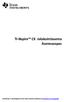 TI-Nspire CX -telakointiasema Asennusopas Lisätietoja TI-teknologiasta saat tukisivustolta osoitteessa education.ti.com/eguide. Tärkeitä tietoja Texas Instruments ei myönnä minkäänlaista nimenomaista tai
TI-Nspire CX -telakointiasema Asennusopas Lisätietoja TI-teknologiasta saat tukisivustolta osoitteessa education.ti.com/eguide. Tärkeitä tietoja Texas Instruments ei myönnä minkäänlaista nimenomaista tai
Usein kysyttyä Eee Pad TF201:stä FI6915
 Usein kysyttyä Eee Pad TF201:stä FI6915 Tiedostojen hallinta... 2 Kuinka pääsen käyttämään microsd-kortille, SD-kortille ja USB-laitteelle tallennettuja tietojani?... 2 Kuinka siirrän valitun tiedoston
Usein kysyttyä Eee Pad TF201:stä FI6915 Tiedostojen hallinta... 2 Kuinka pääsen käyttämään microsd-kortille, SD-kortille ja USB-laitteelle tallennettuja tietojani?... 2 Kuinka siirrän valitun tiedoston
Käyttöpaneelin käyttäminen
 Tässä luvussa on tietoja käyttöpaneelista, tulostinasetusten muuttamisesta ja käyttöpaneelin valikoista. Useimmat tulostinasetukset voidaan muuttaa sovellusohjelmalla tai tulostinajurilla. Sovellusohjelmalla
Tässä luvussa on tietoja käyttöpaneelista, tulostinasetusten muuttamisesta ja käyttöpaneelin valikoista. Useimmat tulostinasetukset voidaan muuttaa sovellusohjelmalla tai tulostinajurilla. Sovellusohjelmalla
Usein kysyttyä Transformer TF201:stä
 FI7211 Usein kysyttyä Transformer TF201:stä Tiedostojen hallinta... 2 Kuinka pääsen käyttämään microsd-kortille, SD-kortille ja USB-laitteelle tallennettuja tietojani?... 2 Kuinka siirrän valitun tiedoston
FI7211 Usein kysyttyä Transformer TF201:stä Tiedostojen hallinta... 2 Kuinka pääsen käyttämään microsd-kortille, SD-kortille ja USB-laitteelle tallennettuja tietojani?... 2 Kuinka siirrän valitun tiedoston
Muistitikun liittäminen tietokoneeseen
 Muistitikun käyttäminen 1 Muistitikun liittäminen tietokoneeseen Muistitikku liitetään tietokoneen USB-porttiin. Koneessa voi olla useita USB-portteja ja tikun voi liittää mihin tahansa niistä. USB-portti
Muistitikun käyttäminen 1 Muistitikun liittäminen tietokoneeseen Muistitikku liitetään tietokoneen USB-porttiin. Koneessa voi olla useita USB-portteja ja tikun voi liittää mihin tahansa niistä. USB-portti
Käyttöpaneelin käyttäminen
 Tässä jaksossa on tietoja käyttöpaneelin käytöstä, tulostimen asetusten muuttamisesta ja käyttöpaneelin valikoiden sisällöstä. 1 Useimpia tulostimen asetuksia voi muuttaa sovellusohjelmasta tai tulostinajurista.
Tässä jaksossa on tietoja käyttöpaneelin käytöstä, tulostimen asetusten muuttamisesta ja käyttöpaneelin valikoiden sisällöstä. 1 Useimpia tulostimen asetuksia voi muuttaa sovellusohjelmasta tai tulostinajurista.
Ulkoiset laitteet Käyttöopas
 Ulkoiset laitteet Käyttöopas Copyright 2008 Hewlett-Packard Development Company, L.P. Tässä olevat tiedot voivat muuttua ilman ennakkoilmoitusta. Ainoat HP:n tuotteita ja palveluja koskevat takuut mainitaan
Ulkoiset laitteet Käyttöopas Copyright 2008 Hewlett-Packard Development Company, L.P. Tässä olevat tiedot voivat muuttua ilman ennakkoilmoitusta. Ainoat HP:n tuotteita ja palveluja koskevat takuut mainitaan
Käyttöoppaasi. TEXAS INSTRUMENTS TI-NSPIRE
 Voit lukea suosituksia käyttäjän oppaista, teknisistä ohjeista tai asennusohjeista tuotteelle. Löydät kysymyksiisi vastaukset käyttöoppaasta ( tiedot, ohjearvot, turvallisuusohjeet, koko, lisävarusteet
Voit lukea suosituksia käyttäjän oppaista, teknisistä ohjeista tai asennusohjeista tuotteelle. Löydät kysymyksiisi vastaukset käyttöoppaasta ( tiedot, ohjearvot, turvallisuusohjeet, koko, lisävarusteet
Johdanto: Jaetut näytöt Jaetun näytön asetukset ja näytöstä poistuminen Aktiivisen sovelluksen valitseminen
 Kappale 14: Jaetut näytöt 14 Johdanto: Jaetut näytöt... 232 Jaetun näytön asetukset ja näytöstä poistuminen... 233 Aktiivisen sovelluksen valitseminen... 235 TI-89 / TI-92 Plus:ssä voit jakaa näytön ja
Kappale 14: Jaetut näytöt 14 Johdanto: Jaetut näytöt... 232 Jaetun näytön asetukset ja näytöstä poistuminen... 233 Aktiivisen sovelluksen valitseminen... 235 TI-89 / TI-92 Plus:ssä voit jakaa näytön ja
Nspire CAS - koulutus Ohjelmiston käytön alkeet Pekka Vienonen
 Nspire CAS - koulutus Ohjelmiston käytön alkeet 3.12.2014 Pekka Vienonen Ohjelman käynnistys ja käyttöympäristö Käynnistyksen yhteydessä Tervetuloa-ikkunassa on mahdollisuus valita suoraan uudessa asiakirjassa
Nspire CAS - koulutus Ohjelmiston käytön alkeet 3.12.2014 Pekka Vienonen Ohjelman käynnistys ja käyttöympäristö Käynnistyksen yhteydessä Tervetuloa-ikkunassa on mahdollisuus valita suoraan uudessa asiakirjassa
TI TestGuard. Pikaopas
 TI TestGuard Pikaopas Ennen TI TestGuarden käyttöä TI TestGuard poistaa tiedot oppilaan laskimesta täydellisesti, se ei vain kytke niitä pois käytöstä. Kehota oppilaitasi tekemään sovelluksista ja RAM-muistin
TI TestGuard Pikaopas Ennen TI TestGuarden käyttöä TI TestGuard poistaa tiedot oppilaan laskimesta täydellisesti, se ei vain kytke niitä pois käytöstä. Kehota oppilaitasi tekemään sovelluksista ja RAM-muistin
Ohjelmiston asennus- ja aktivointiopas
 Ohjelmiston asennus- ja aktivointiopas Tämä opas koskee TI-Nspire -ohjelmiston versiota 3.6. Uusin versio asiakirjoista on saatavilla Internet-sivustolta education.ti.com/guides. Tärkeitä tietoja Ellei
Ohjelmiston asennus- ja aktivointiopas Tämä opas koskee TI-Nspire -ohjelmiston versiota 3.6. Uusin versio asiakirjoista on saatavilla Internet-sivustolta education.ti.com/guides. Tärkeitä tietoja Ellei
ClassPad fx-cp400 OS2-päivitys. + Manager-ohjelmisto ja Physium-sovellus
 ClassPad fx-cp400 OS2-päivitys + Manager-ohjelmisto ja Physium-sovellus Käyttöjärjestelmän ja Add-in sovellusten päivityksestä Casio suosittelee aina viimeisimmän käyttöjärjestelmän asentamista. Tällöin
ClassPad fx-cp400 OS2-päivitys + Manager-ohjelmisto ja Physium-sovellus Käyttöjärjestelmän ja Add-in sovellusten päivityksestä Casio suosittelee aina viimeisimmän käyttöjärjestelmän asentamista. Tällöin
Google-dokumentit. Opetusteknologiakeskus Mediamylly
 Google-dokumentit 1 2 3 Yleistä 1.1 Tilin luominen 4 1.2 Docs-päävalikkoon siirtyminen 7 Dokumentit-päävalikko 2.1 Kirjaudu Dokumentteihin 9 2.2 Lähetä tiedosto Google-dokumentteihin 11 2.3 Uuden asiakirjan
Google-dokumentit 1 2 3 Yleistä 1.1 Tilin luominen 4 1.2 Docs-päävalikkoon siirtyminen 7 Dokumentit-päävalikko 2.1 Kirjaudu Dokumentteihin 9 2.2 Lähetä tiedosto Google-dokumentteihin 11 2.3 Uuden asiakirjan
"PLEXTALK Pocket" -verkkosoittimen pikaopas
 "PLEXTALK Pocket" -verkkosoittimen pikaopas PLEXTALK Pocketin asetukset 1. Käännä PLEXTALK Pocket ympäri. Varmista, että kaksi pientä uloketta ovat ylhäällä. Paina PLEXTALK Pocketin pohjassa olevaa suorakulmaista
"PLEXTALK Pocket" -verkkosoittimen pikaopas PLEXTALK Pocketin asetukset 1. Käännä PLEXTALK Pocket ympäri. Varmista, että kaksi pientä uloketta ovat ylhäällä. Paina PLEXTALK Pocketin pohjassa olevaa suorakulmaista
Windows. Valmistelut. Windows
 Laiteohjelman päivittäminen vaihdettavalla objektiivilla varustetuille edistyksellisille Nikon 1 -kameroille, 1 NIKKOR -objektiiveille ja Nikon 1 -lisävarusteille Kiitos, että valitsit Nikon-tuotteen.
Laiteohjelman päivittäminen vaihdettavalla objektiivilla varustetuille edistyksellisille Nikon 1 -kameroille, 1 NIKKOR -objektiiveille ja Nikon 1 -lisävarusteille Kiitos, että valitsit Nikon-tuotteen.
Tiedostojen lataaminen netistä ja asentaminen
 s. 1/5 Tiedostojen lataaminen netistä ja asentaminen Yleistä Internetissä on paljon hyödyllisiä ilmaisohjelmia, jotka voi ladata ja asentaa omalle koneelle. Osa ohjelmista löytyy suomenkielisiltä sivuilta,
s. 1/5 Tiedostojen lataaminen netistä ja asentaminen Yleistä Internetissä on paljon hyödyllisiä ilmaisohjelmia, jotka voi ladata ja asentaa omalle koneelle. Osa ohjelmista löytyy suomenkielisiltä sivuilta,
Ulkoiset laitteet Käyttöopas
 Ulkoiset laitteet Käyttöopas Copyright 2008 Hewlett-Packard Development Company, L.P. Tässä olevat tiedot voivat muuttua ilman ennakkoilmoitusta. Ainoat HP:n tuotteita ja palveluja koskevat takuut mainitaan
Ulkoiset laitteet Käyttöopas Copyright 2008 Hewlett-Packard Development Company, L.P. Tässä olevat tiedot voivat muuttua ilman ennakkoilmoitusta. Ainoat HP:n tuotteita ja palveluja koskevat takuut mainitaan
Motorola Phone Tools. Pikaopas
 Motorola Phone Tools Pikaopas Sisältö Vähimmäisvaatimukset... 2 Ennen asennusta Motorola Phone Tools... 3 Asentaminen Motorola Phone Tools... 4 Matkapuhelimen asennus ja määritys... 5 Online-rekisteröinti...
Motorola Phone Tools Pikaopas Sisältö Vähimmäisvaatimukset... 2 Ennen asennusta Motorola Phone Tools... 3 Asentaminen Motorola Phone Tools... 4 Matkapuhelimen asennus ja määritys... 5 Online-rekisteröinti...
Luku 7 Uusien Mallien Tiedostot
 Luku 7 Uusien Mallien Tiedostot Kaikki ZoomTextin asetukset voidaan tallentaa ja palauttaa käyttämällä mallitiedostoja. Mallitiedostot kontrolloivat kaikkia ZoomTextin toimintoja mukaan lukien suurennustasot,
Luku 7 Uusien Mallien Tiedostot Kaikki ZoomTextin asetukset voidaan tallentaa ja palauttaa käyttämällä mallitiedostoja. Mallitiedostot kontrolloivat kaikkia ZoomTextin toimintoja mukaan lukien suurennustasot,
Autentikoivan lähtevän postin palvelimen asetukset
 Autentikoivan lähtevän postin palvelimen asetukset - Avaa Työkalut valikko ja valitse Tilien asetukset - Valitse vasemman reunan lokerosta Lähtevän postin palvelin (SM - Valitse listasta palvelin, jonka
Autentikoivan lähtevän postin palvelimen asetukset - Avaa Työkalut valikko ja valitse Tilien asetukset - Valitse vasemman reunan lokerosta Lähtevän postin palvelin (SM - Valitse listasta palvelin, jonka
Kappale 14: Jaetut näytöt
 Kappale 14: Jaetut näytöt 14 Johdanto: Jaetut näytöt... 220 Jaetun näytön asetukset ja näytöstä poistuminen... 221 Aktiivisen sovelluksen valitseminen... 223 TI-89:ssä voit jakaa näytön ja käyttää kahta
Kappale 14: Jaetut näytöt 14 Johdanto: Jaetut näytöt... 220 Jaetun näytön asetukset ja näytöstä poistuminen... 221 Aktiivisen sovelluksen valitseminen... 223 TI-89:ssä voit jakaa näytön ja käyttää kahta
Ulkoiset laitteet Käyttöopas
 Ulkoiset laitteet Käyttöopas Copyright 2008 Hewlett-Packard Development Company, L.P. Tässä olevat tiedot voivat muuttua ilman ennakkoilmoitusta. Ainoat HP:n tuotteita ja palveluja koskevat takuut mainitaan
Ulkoiset laitteet Käyttöopas Copyright 2008 Hewlett-Packard Development Company, L.P. Tässä olevat tiedot voivat muuttua ilman ennakkoilmoitusta. Ainoat HP:n tuotteita ja palveluja koskevat takuut mainitaan
Nexetic Shield Unlimited
 Nexetic Shield Unlimited Käyttöohje 1. Asennus ja käyttöönotto 2. Ohjelman käyttäminen 3. Lisäasetukset 4. Tietojen palautus 1. Asennus ja käyttöönotto Asiakasohjelman asennus Tehtyäsi tilauksen varmistusohjelmasta
Nexetic Shield Unlimited Käyttöohje 1. Asennus ja käyttöönotto 2. Ohjelman käyttäminen 3. Lisäasetukset 4. Tietojen palautus 1. Asennus ja käyttöönotto Asiakasohjelman asennus Tehtyäsi tilauksen varmistusohjelmasta
Asiakirjojen ja valokuvien skannaaminen Canon Canoscan -skannerilla
 Asiakirjojen ja valokuvien skannaaminen Canon Canoscan -skannerilla 1. Kytke skanneriin virta painamalla skannerin oikealla puolella olevaa virtakytkintä. 2. Avaa skannerin kansi. 3. Aseta valokuva/asiakirja
Asiakirjojen ja valokuvien skannaaminen Canon Canoscan -skannerilla 1. Kytke skanneriin virta painamalla skannerin oikealla puolella olevaa virtakytkintä. 2. Avaa skannerin kansi. 3. Aseta valokuva/asiakirja
WR-R10- langattoman kauko-ohjaimen laiteohjelman päivittäminen
 WR-R10- langattoman kauko-ohjaimen laiteohjelman päivittäminen Kiitos, että valitsit Nikon-tuotteen. Tässä opaskirjassa kerrotaan, miten WR-R10- langattoman kaukoohjaimen laiteohjelma päivitetään. Jos
WR-R10- langattoman kauko-ohjaimen laiteohjelman päivittäminen Kiitos, että valitsit Nikon-tuotteen. Tässä opaskirjassa kerrotaan, miten WR-R10- langattoman kaukoohjaimen laiteohjelma päivitetään. Jos
TI-Nspire Navigator Versio 3.2
 TI-Nspire Navigator Versio 3.2 1 Johdanto Kiitos TI-Nspire Navigator -järjestelmän päivittämisestä versioon 3.2. Näiden julkaisutietojen tarkoitus on auttaa TI Nspire Navigator -järjestelmän aikaisempia
TI-Nspire Navigator Versio 3.2 1 Johdanto Kiitos TI-Nspire Navigator -järjestelmän päivittämisestä versioon 3.2. Näiden julkaisutietojen tarkoitus on auttaa TI Nspire Navigator -järjestelmän aikaisempia
ClassPad fx-cp400 päivitys. + Manager for ClassPad II Subscription päivitys
 ClassPad fx-cp400 päivitys + Manager for ClassPad II Subscription päivitys Käyttöjärjestelmän ja Add-in sovellusten päivityksestä Casio suosittelee aina viimeisimmän käyttöjärjestelmän asentamista. Tällöin
ClassPad fx-cp400 päivitys + Manager for ClassPad II Subscription päivitys Käyttöjärjestelmän ja Add-in sovellusten päivityksestä Casio suosittelee aina viimeisimmän käyttöjärjestelmän asentamista. Tällöin
TI -grafiikkalaskinten ohjelmistot ja kieliversiot
 TI -grafiikkalaskinten ohjelmistot ja kieliversiot TI-grafiikkalaskinten ohjelmistot TI-grafiikkalaskinten ohjelmistojen asennusohjeet Kieliversioiden asennusohjeet TI-83 Plus- ja TI-83 Plus Silver Edition
TI -grafiikkalaskinten ohjelmistot ja kieliversiot TI-grafiikkalaskinten ohjelmistot TI-grafiikkalaskinten ohjelmistojen asennusohjeet Kieliversioiden asennusohjeet TI-83 Plus- ja TI-83 Plus Silver Edition
Käyttöoppaasi. TEXAS INSTRUMENTS TI-NSPIRE http://fi.yourpdfguides.com/dref/4680829
 Voit lukea suosituksia käyttäjän oppaista, teknisistä ohjeista tai asennusohjeista tuotteelle. Löydät kysymyksiisi vastaukset käyttöoppaasta ( tiedot, ohjearvot, turvallisuusohjeet, koko, lisävarusteet
Voit lukea suosituksia käyttäjän oppaista, teknisistä ohjeista tai asennusohjeista tuotteelle. Löydät kysymyksiisi vastaukset käyttöoppaasta ( tiedot, ohjearvot, turvallisuusohjeet, koko, lisävarusteet
Nexetic Shield Unlimited
 Nexetic Shield Unlimited Käyttöohje 1. Asennus ja käyttöönotto 2. Ohjelman käyttäminen 3. Lisäasetukset 4. Tietojen palautus 1. Asennus ja käyttöönotto Asiakasohjelman asennus Tehtyäsi tilauksen varmistusohjelmasta
Nexetic Shield Unlimited Käyttöohje 1. Asennus ja käyttöönotto 2. Ohjelman käyttäminen 3. Lisäasetukset 4. Tietojen palautus 1. Asennus ja käyttöönotto Asiakasohjelman asennus Tehtyäsi tilauksen varmistusohjelmasta
Ulkoiset laitteet Käyttöopas
 Ulkoiset laitteet Käyttöopas Copyright 2009 Hewlett-Packard Development Company, L.P. Tässä olevat tiedot voivat muuttua ilman ennakkoilmoitusta. Ainoat HP:n tuotteita ja palveluja koskevat takuut mainitaan
Ulkoiset laitteet Käyttöopas Copyright 2009 Hewlett-Packard Development Company, L.P. Tässä olevat tiedot voivat muuttua ilman ennakkoilmoitusta. Ainoat HP:n tuotteita ja palveluja koskevat takuut mainitaan
Copyright 2017 HP Development Company, L.P.
 Käyttöopas Copyright 2017 HP Development Company, L.P. Tässä olevat tiedot voivat muuttua ilman ennakkoilmoitusta. Ainoat HP:n tuotteita ja palveluja koskevat takuut mainitaan erikseen kyseisten tuotteiden
Käyttöopas Copyright 2017 HP Development Company, L.P. Tässä olevat tiedot voivat muuttua ilman ennakkoilmoitusta. Ainoat HP:n tuotteita ja palveluja koskevat takuut mainitaan erikseen kyseisten tuotteiden
Käyttöopas kahden kameran väliseen tiedostojen siirtoon
 Canon-digitaalikamera Käyttöopas kahden kameran väliseen tiedostojen siirtoon Sisällysluettelo Johdanto....................................... 1 Kuvien siirtäminen langattomassa yhteydessä........ 2 Kameran
Canon-digitaalikamera Käyttöopas kahden kameran väliseen tiedostojen siirtoon Sisällysluettelo Johdanto....................................... 1 Kuvien siirtäminen langattomassa yhteydessä........ 2 Kameran
Ulkoiset laitteet Käyttöopas
 Ulkoiset laitteet Käyttöopas Copyright 2008 Hewlett-Packard Development Company, L.P. Tässä olevat tiedot voivat muuttua ilman ennakkoilmoitusta. Ainoat HP:n tuotteita ja palveluja koskevat takuut mainitaan
Ulkoiset laitteet Käyttöopas Copyright 2008 Hewlett-Packard Development Company, L.P. Tässä olevat tiedot voivat muuttua ilman ennakkoilmoitusta. Ainoat HP:n tuotteita ja palveluja koskevat takuut mainitaan
4 Google. Eetu Kahelin ja Kimi Syrjä DAT 17
 4 Google Eetu Kahelin ja Kimi Syrjä DAT 17 Googleen siirtyminen Avaa Firefox- tai Google Crome selain Siirry näkymättömään tilaan Google Cromessa näppäinyhdistelmällä (Ctrl + Shift + N) ja Firefoxissa
4 Google Eetu Kahelin ja Kimi Syrjä DAT 17 Googleen siirtyminen Avaa Firefox- tai Google Crome selain Siirry näkymättömään tilaan Google Cromessa näppäinyhdistelmällä (Ctrl + Shift + N) ja Firefoxissa
Ulkoiset laitteet Käyttöopas
 Ulkoiset laitteet Käyttöopas Copyright 2007 Hewlett-Packard Development Company, L.P. Tässä olevat tiedot voivat muuttua ilman ennakkoilmoitusta. Ainoat HP:n tuotteita ja palveluja koskevat takuut mainitaan
Ulkoiset laitteet Käyttöopas Copyright 2007 Hewlett-Packard Development Company, L.P. Tässä olevat tiedot voivat muuttua ilman ennakkoilmoitusta. Ainoat HP:n tuotteita ja palveluja koskevat takuut mainitaan
Ulkoiset laitteet. Käyttöopas
 Ulkoiset laitteet Käyttöopas Copyright 2007 Hewlett-Packard Development Company, L.P. Windows on Microsoft Corporationin Yhdysvalloissa rekisteröimä tavaramerkki. Tässä olevat tiedot voivat muuttua ilman
Ulkoiset laitteet Käyttöopas Copyright 2007 Hewlett-Packard Development Company, L.P. Windows on Microsoft Corporationin Yhdysvalloissa rekisteröimä tavaramerkki. Tässä olevat tiedot voivat muuttua ilman
Ulkoiset laitteet. Asiakirjan osanumero: Tässä oppaassa kerrotaan lisävarusteina saatavien ulkoisten laitteiden käytöstä.
 Ulkoiset laitteet Asiakirjan osanumero: 430221-351 Tammikuu 2007 Tässä oppaassa kerrotaan lisävarusteina saatavien ulkoisten laitteiden käytöstä. Sisällysluettelo 1 USB-laitteen käyttäminen USB-laitteen
Ulkoiset laitteet Asiakirjan osanumero: 430221-351 Tammikuu 2007 Tässä oppaassa kerrotaan lisävarusteina saatavien ulkoisten laitteiden käytöstä. Sisällysluettelo 1 USB-laitteen käyttäminen USB-laitteen
Tiedonsiirto helposti navetta-automaation ja tuotosseurannan välillä
 Tiedonsiirto helposti navetta-automaation ja tuotosseurannan välillä Tiedonsiirto VMS-, Alpro- tai DelProtuotannonohjausjärjestelmästä Ammuohjelmistoon 5/2014 Asennettavat ohjelmat ja versiot VMS-Management
Tiedonsiirto helposti navetta-automaation ja tuotosseurannan välillä Tiedonsiirto VMS-, Alpro- tai DelProtuotannonohjausjärjestelmästä Ammuohjelmistoon 5/2014 Asennettavat ohjelmat ja versiot VMS-Management
Turvallinen veneily -näyttö. VesselView-ohjelmiston päivittäminen. Automaattinen WiFi-haku. Micro SD -kortin käyttäminen. Osa 1 - Alkuvalmistelut
 Turvallinen veneily -näyttö Kun VesselView käynnistetään sen oltua sammutettuna vähintään 30 sekuntia, näyttöön tulee turvalliseen veneilyyn liittyviä ohjeita sisältävä ikkuna. Jatka painamalla Accept
Turvallinen veneily -näyttö Kun VesselView käynnistetään sen oltua sammutettuna vähintään 30 sekuntia, näyttöön tulee turvalliseen veneilyyn liittyviä ohjeita sisältävä ikkuna. Jatka painamalla Accept
Asentaminen Android-laitteeseen
 Asentaminen Android-laitteeseen Huomaa! Tarkempia tietoja ohjelmien asentamisesta saat tarvittaessa puhelimesi käyttöoppaasta. MyMMX mobile -sovelluksen asentaminen Android-laitteeseen: 1. Avaa laitteesi
Asentaminen Android-laitteeseen Huomaa! Tarkempia tietoja ohjelmien asentamisesta saat tarvittaessa puhelimesi käyttöoppaasta. MyMMX mobile -sovelluksen asentaminen Android-laitteeseen: 1. Avaa laitteesi
Ulkoiset laitteet. Asiakirjan osanumero: Tässä oppaassa kerrotaan lisävarusteena saatavien ulkoisten laitteiden käytöstä.
 Ulkoiset laitteet Asiakirjan osanumero: 419462-351 Tammikuu 2007 Tässä oppaassa kerrotaan lisävarusteena saatavien ulkoisten laitteiden käytöstä. Sisällysluettelo 1 USB-laitteen käyttäminen USB-laitteen
Ulkoiset laitteet Asiakirjan osanumero: 419462-351 Tammikuu 2007 Tässä oppaassa kerrotaan lisävarusteena saatavien ulkoisten laitteiden käytöstä. Sisällysluettelo 1 USB-laitteen käyttäminen USB-laitteen
Peilittömien kameroiden, NIKKOR Z-objektiivien ja yhteensopivien lisävarusteiden laiteohjelmiston päivitys
 Peilittömien kameroiden, NIKKOR Z-objektiivien ja yhteensopivien lisävarusteiden laiteohjelmiston päivitys Kiitos, että valitsit Nikon-tuotteen. Tässä oppaassa kuvataan kuinka päivitetään Nikonin peilittömien
Peilittömien kameroiden, NIKKOR Z-objektiivien ja yhteensopivien lisävarusteiden laiteohjelmiston päivitys Kiitos, että valitsit Nikon-tuotteen. Tässä oppaassa kuvataan kuinka päivitetään Nikonin peilittömien
TI-Nspire laboratoriokytkentätelineen. opas
 TI-Nspire laboratoriokytkentätelineen opas Tämä opas koskee TI-Nspire -ohjelmiston versiota 3.1. Uusin versio asiakirjoista on saatavilla Internet-sivustolta education.ti.com/guides. Tärkeitä tietoja Ellei
TI-Nspire laboratoriokytkentätelineen opas Tämä opas koskee TI-Nspire -ohjelmiston versiota 3.1. Uusin versio asiakirjoista on saatavilla Internet-sivustolta education.ti.com/guides. Tärkeitä tietoja Ellei
KÄYTTÖOHJE DENVER MPG-4054 NR Mediasoitin
 KÄYTTÖOHJE DENVER MPG-4054 NR Mediasoitin Tämä MP4-videosoitin on varustettu täysillä multimediaominaisuuksilla. Laite sopii valokuvien katseluun, e-kirjojen lukemiseen, äänen tallentamiseen ja toistamiseen
KÄYTTÖOHJE DENVER MPG-4054 NR Mediasoitin Tämä MP4-videosoitin on varustettu täysillä multimediaominaisuuksilla. Laite sopii valokuvien katseluun, e-kirjojen lukemiseen, äänen tallentamiseen ja toistamiseen
Digitaalisen SLR-kameran laiteohjelmiston päivittäminen
 Digitaalisen SLR-kameran laiteohjelmiston päivittäminen Kiitos, että valitsit Nikon-tuotteen. Tämä opaskirja kuvaa, miten laiteohjelma päivitetään. Jos et ole varma, että voit tehdä päivityksen, päivitys
Digitaalisen SLR-kameran laiteohjelmiston päivittäminen Kiitos, että valitsit Nikon-tuotteen. Tämä opaskirja kuvaa, miten laiteohjelma päivitetään. Jos et ole varma, että voit tehdä päivityksen, päivitys
Skype for Business ohjelman asennus- ja käyttöohje Sisällys
 Skype for Business ohjelman asennus- ja käyttöohje Sisällys Kirjautuminen Office 365 -palveluun... 2 Skype for Business ohjelman asentaminen... 3 Yhteyshenkilöiden lisääminen Skype for Business ohjelmassa...
Skype for Business ohjelman asennus- ja käyttöohje Sisällys Kirjautuminen Office 365 -palveluun... 2 Skype for Business ohjelman asentaminen... 3 Yhteyshenkilöiden lisääminen Skype for Business ohjelmassa...
Käyttöohjeet. Sovellussivusto
 Käyttöohjeet Sovellussivusto SISÄLLYSLUETTELO Tietoja oppaasta...2 Oppaassa käytetyt symbolit...2 Vastuuvapauslauseke...3 Huomautuksia...3 Mitä sovellussivustolla voi tehdä... 4 Ennen sovellussivuston
Käyttöohjeet Sovellussivusto SISÄLLYSLUETTELO Tietoja oppaasta...2 Oppaassa käytetyt symbolit...2 Vastuuvapauslauseke...3 Huomautuksia...3 Mitä sovellussivustolla voi tehdä... 4 Ennen sovellussivuston
Raporttiarkiston (RATKI) käyttöohjeet Ohjeet
 Raporttiarkiston (RATKI) käyttöohjeet Ohjeet 15.11.2012 1.0 Vastuutaho TRAFI Sisällys Raporttiarkiston (RATKI) käyttöohjeet 1 1. Johdanto 3 1.1. Esitiedot 3 1.2. Käyttöoikeudet 3 1.3. Sisäänkirjautuminen
Raporttiarkiston (RATKI) käyttöohjeet Ohjeet 15.11.2012 1.0 Vastuutaho TRAFI Sisällys Raporttiarkiston (RATKI) käyttöohjeet 1 1. Johdanto 3 1.1. Esitiedot 3 1.2. Käyttöoikeudet 3 1.3. Sisäänkirjautuminen
Ulkoiset laitteet Käyttöopas
 Ulkoiset laitteet Käyttöopas Copyright 2009 Hewlett-Packard Development Company, L.P. Tässä olevat tiedot voivat muuttua ilman ennakkoilmoitusta. Ainoat HP:n tuotteita ja palveluja koskevat takuut mainitaan
Ulkoiset laitteet Käyttöopas Copyright 2009 Hewlett-Packard Development Company, L.P. Tässä olevat tiedot voivat muuttua ilman ennakkoilmoitusta. Ainoat HP:n tuotteita ja palveluja koskevat takuut mainitaan
Ohjelmistopäivitykset Käyttöopas
 Ohjelmistopäivitykset Käyttöopas Copyright 2008 Hewlett-Packard Development Company, L.P. Windows on Microsoft Corporationin Yhdysvalloissa rekisteröimä tavaramerkki. Tässä olevat tiedot voivat muuttua
Ohjelmistopäivitykset Käyttöopas Copyright 2008 Hewlett-Packard Development Company, L.P. Windows on Microsoft Corporationin Yhdysvalloissa rekisteröimä tavaramerkki. Tässä olevat tiedot voivat muuttua
Vianmääritys. Paperinkäsittely. Huolto. Vianmääritys. Ylläpito. Hakemisto
 Jos pyydät Lexmarkin asiakastukikeskukselta apua tulostusongelman ratkaisemisessa, sieltä saatetaan ohjata sinut vianmääritystilan avulla muuttamaan oletusasetuksia (esimerkiksi ottamaan käyttöön PPDS-tiedostojen
Jos pyydät Lexmarkin asiakastukikeskukselta apua tulostusongelman ratkaisemisessa, sieltä saatetaan ohjata sinut vianmääritystilan avulla muuttamaan oletusasetuksia (esimerkiksi ottamaan käyttöön PPDS-tiedostojen
Tuplaturvan tilaus ja asennusohje
 Tuplaturvan tilaus ja asennusohje 1. Kirjaudu lähiverkkokauppaan omilla tunnuksillasi tai luo itsellesi käyttäjätunnus rekisteröitymällä Lähiverkkokaupan käyttäjäksi. a. Käyttäjätunnus on aina sähköpostiosoitteesi.
Tuplaturvan tilaus ja asennusohje 1. Kirjaudu lähiverkkokauppaan omilla tunnuksillasi tai luo itsellesi käyttäjätunnus rekisteröitymällä Lähiverkkokaupan käyttäjäksi. a. Käyttäjätunnus on aina sähköpostiosoitteesi.
Käyttöoppaasi. HP COMPAQ PRESARIO F760EM http://fi.yourpdfguides.com/dref/4171044
 Voit lukea suosituksia käyttäjän oppaista, teknisistä ohjeista tai asennusohjeista tuotteelle HP COMPAQ PRESARIO F760EM. Löydät kysymyksiisi vastaukset HP COMPAQ PRESARIO F760EM käyttöoppaasta ( tiedot,
Voit lukea suosituksia käyttäjän oppaista, teknisistä ohjeista tai asennusohjeista tuotteelle HP COMPAQ PRESARIO F760EM. Löydät kysymyksiisi vastaukset HP COMPAQ PRESARIO F760EM käyttöoppaasta ( tiedot,
TALLENNETAAN MUISTITIKULLE JA MUISTIKORTILLE
 TALLENNETAAN MUISTITIKULLE JA MUISTIKORTILLE HERVANNAN KIRJASTON TIETOTORI Insinöörinkatu 38 33720 Tampere 040 800 7805 tietotori.hervanta@tampere.fi TALLENNETAAN MUISTIKULLE JA MUISTIKORTILLE 1 Muistitikun
TALLENNETAAN MUISTITIKULLE JA MUISTIKORTILLE HERVANNAN KIRJASTON TIETOTORI Insinöörinkatu 38 33720 Tampere 040 800 7805 tietotori.hervanta@tampere.fi TALLENNETAAN MUISTIKULLE JA MUISTIKORTILLE 1 Muistitikun
PR-650 Versio 2 Uudet ominaisuudet
 PR-650 Versio 2 Uudet ominaisuudet FI Versioon 2 on lisätty jäljempänä mainitut ominaisuudet. Lue ennen koneen käyttöä huolellisesti sekä tämä käyttöohje että kirjontakoneen PR-650 mukana toimitettu varsinainen
PR-650 Versio 2 Uudet ominaisuudet FI Versioon 2 on lisätty jäljempänä mainitut ominaisuudet. Lue ennen koneen käyttöä huolellisesti sekä tämä käyttöohje että kirjontakoneen PR-650 mukana toimitettu varsinainen
Versio 1.1 P/N 137-40340-20. Copyright 2002, ATI Technologies Inc. Kaikki oikeudet pidätetään.
 HydraVision Käyttöopas Versio 1.1 P/N 137-40340-20 Copyright 2002, ATI Technologies Inc. Kaikki oikeudet pidätetään. ATI, kaikki ATI-tuotteiden ja tuotteen ominaisuuksien nimet ovat Ati Technologies Inc:in
HydraVision Käyttöopas Versio 1.1 P/N 137-40340-20 Copyright 2002, ATI Technologies Inc. Kaikki oikeudet pidätetään. ATI, kaikki ATI-tuotteiden ja tuotteen ominaisuuksien nimet ovat Ati Technologies Inc:in
Suomi. Turvallisuusohjeet. Suomi
 Tämä opas sisältää: Turvallisuusohjeet sivulla 17. Asennuksen vianmääritys sivulla 18. Lisätietojen löytäminen sivulla 22. Turvallisuusohjeet Käytä vain tämän tuotteen mukana toimitettua tai valmistajan
Tämä opas sisältää: Turvallisuusohjeet sivulla 17. Asennuksen vianmääritys sivulla 18. Lisätietojen löytäminen sivulla 22. Turvallisuusohjeet Käytä vain tämän tuotteen mukana toimitettua tai valmistajan
TALLENNETAAN MUISTITIKULLE JA MUISTIKORTILLE
 TALLENNETAAN MUISTITIKULLE JA MUISTIKORTILLE HERVANNAN KIRJASTON TIETOTORI Insinöörinkatu 38 33720 Tampere 040 800 7805 tietotori.hervanta@tampere.fi TALLENNETAAN MUISTIKULLE JA MUISTIKORTILLE 1 Muistitikun
TALLENNETAAN MUISTITIKULLE JA MUISTIKORTILLE HERVANNAN KIRJASTON TIETOTORI Insinöörinkatu 38 33720 Tampere 040 800 7805 tietotori.hervanta@tampere.fi TALLENNETAAN MUISTIKULLE JA MUISTIKORTILLE 1 Muistitikun
Langattomien kauko-ohjainten WR-1/WR-R10 laiteohjelman päivittäminen
 Langattomien kauko-ohjainten WR-1/WR-R10 laiteohjelman päivittäminen Kiitos, että valitsit Nikon-tuotteen. Tässä oppaassa kerrotaan, kuinka päivitetään laiteohjelma langattomiin kauko-ohjaimiin WR-1 ja
Langattomien kauko-ohjainten WR-1/WR-R10 laiteohjelman päivittäminen Kiitos, että valitsit Nikon-tuotteen. Tässä oppaassa kerrotaan, kuinka päivitetään laiteohjelma langattomiin kauko-ohjaimiin WR-1 ja
Ohjelman Suositukset. Luku 5 Suositukset
 Luku 5 Suositukset Suositukset ovat asetuksia jotka määräävät kuinka ZoomText käynnistyy, lopettaa ja esiintyy Windows työpöydällä käytön aikana. Aktivoimalla Automaattiset Päivitykset, aina ZoomTextin
Luku 5 Suositukset Suositukset ovat asetuksia jotka määräävät kuinka ZoomText käynnistyy, lopettaa ja esiintyy Windows työpöydällä käytön aikana. Aktivoimalla Automaattiset Päivitykset, aina ZoomTextin
Tukipyyntö-toiminnon ohje
 Tukipyyntö-toiminnon ohje Diagnoosilaitteen teknisen tukipyyntötoiminnon avulla avataan teknistä tukea koskeva asiakirja, joka sisältää tietoja ongelmatilanteen ratkaisemiseksi. Sen kautta saadaan käyttöön
Tukipyyntö-toiminnon ohje Diagnoosilaitteen teknisen tukipyyntötoiminnon avulla avataan teknistä tukea koskeva asiakirja, joka sisältää tietoja ongelmatilanteen ratkaisemiseksi. Sen kautta saadaan käyttöön
Sähköposti ja uutisryhmät 4.5.2005
 Outlook Express Käyttöliittymä Outlook Express on windows käyttöön tarkoitettu sähköpostin ja uutisryhmien luku- ja kirjoitussovellus. Se käynnistyy joko omasta kuvakkeestaan työpöydältä tai Internet Explorer
Outlook Express Käyttöliittymä Outlook Express on windows käyttöön tarkoitettu sähköpostin ja uutisryhmien luku- ja kirjoitussovellus. Se käynnistyy joko omasta kuvakkeestaan työpöydältä tai Internet Explorer
OP-eTraderin käyttöopas
 OP-eTraderin käyttöopas Tämä käyttöopas on lyhennetty versio virallisesta englanninkielisestä käyttöoppaasta, joka löytyy etrader - sovelluksen Help-valikosta tai painamalla sovelluksessa F1 -näppäintä.
OP-eTraderin käyttöopas Tämä käyttöopas on lyhennetty versio virallisesta englanninkielisestä käyttöoppaasta, joka löytyy etrader - sovelluksen Help-valikosta tai painamalla sovelluksessa F1 -näppäintä.
MOODLE TUTUKSI. Pirkko Vänttilä Oulun aikuiskoulutuskeskus 4.8.2008
 2008 MOODLE TUTUKSI Pirkko Vänttilä Oulun aikuiskoulutuskeskus 4.8.2008 SISÄLLYSLUETTELO 1. ALOITUSNÄKYMÄ... 4 2. TUTUSTUMINEN... 5 3. KESKUSTELUT... 8 4. VIESTIT... 10 5. CHATIT... 10 6. TIEDOSTOJA OMALTA
2008 MOODLE TUTUKSI Pirkko Vänttilä Oulun aikuiskoulutuskeskus 4.8.2008 SISÄLLYSLUETTELO 1. ALOITUSNÄKYMÄ... 4 2. TUTUSTUMINEN... 5 3. KESKUSTELUT... 8 4. VIESTIT... 10 5. CHATIT... 10 6. TIEDOSTOJA OMALTA
TI-30X II funktiolaskimen pikaohje
 0 TI-30X II funktiolaskimen pikaohje Sisältö Näppäimet... 1 Resetointi... 1 Aiempien laskutoimitusten muokkaaminen... 2 Edellisen laskutoimituksen tuloksen hyödyntäminen (ANS) ja etumerkki... 3 DEL ja
0 TI-30X II funktiolaskimen pikaohje Sisältö Näppäimet... 1 Resetointi... 1 Aiempien laskutoimitusten muokkaaminen... 2 Edellisen laskutoimituksen tuloksen hyödyntäminen (ANS) ja etumerkki... 3 DEL ja
mobile PhoneTools Käyttöopas
 mobile PhoneTools Käyttöopas Sisältö Vaatimukset...2 Ennen asennusta...3 Asentaminen - mobile PhoneTools...4 Matkapuhelimen asennus ja määritys...5 Online-rekisteröinti...7 Asennuksen poistaminen - mobile
mobile PhoneTools Käyttöopas Sisältö Vaatimukset...2 Ennen asennusta...3 Asentaminen - mobile PhoneTools...4 Matkapuhelimen asennus ja määritys...5 Online-rekisteröinti...7 Asennuksen poistaminen - mobile
Kun tilariville ilmestyy BATT-merkki, on aika vaihtaa paristot.
 Liite C: Huolto- ja takuutiedot C Paristot... 578 Ongelmien ilmetessä... 581 TI-tuotepalvelu ja takuutiedot... 582 Tämä liitteen tiedot saattavat olla hyödyllisiä kun käytät TI-89 / TI-92 Plus-laskinta.
Liite C: Huolto- ja takuutiedot C Paristot... 578 Ongelmien ilmetessä... 581 TI-tuotepalvelu ja takuutiedot... 582 Tämä liitteen tiedot saattavat olla hyödyllisiä kun käytät TI-89 / TI-92 Plus-laskinta.
Tietokoneen asetukset -apuohjelma Käyttöopas
 Tietokoneen asetukset -apuohjelma Käyttöopas Copyright 2007 Hewlett-Packard Development Company, L.P. Windows on Microsoft Corporationin Yhdysvalloissa rekisteröity tavaramerkki. Tässä olevat tiedot voivat
Tietokoneen asetukset -apuohjelma Käyttöopas Copyright 2007 Hewlett-Packard Development Company, L.P. Windows on Microsoft Corporationin Yhdysvalloissa rekisteröity tavaramerkki. Tässä olevat tiedot voivat
CEM DT-3353 Pihtimittari
 CEM DT-3353 Pihtimittari Sivu 1/5 CEM DT-3353 Pihtimittari Ongelma Mittarin ohjelmisto ilmoittaa NO DATA vaikka tiedonsiirtokaapeli on kytketty tietokoneen ja mittarin välille, mittarissa on virta päällä
CEM DT-3353 Pihtimittari Sivu 1/5 CEM DT-3353 Pihtimittari Ongelma Mittarin ohjelmisto ilmoittaa NO DATA vaikka tiedonsiirtokaapeli on kytketty tietokoneen ja mittarin välille, mittarissa on virta päällä
OHJE Jos Kelaimeen kirjautuminen ei onnistu Mac-koneella Sisällys
 Sisällys 1 Varmista, että DigiSign-kortinlukijaohjelmisto on käynnissä 2 1.1 DigiSign-kuvake 2 1.2 Sovelluksen käynnistäminen 2 1.3 Kortin toiminnan varmistaminen 4 2 Jos käytät selaimena Mozilla, Firefox
Sisällys 1 Varmista, että DigiSign-kortinlukijaohjelmisto on käynnissä 2 1.1 DigiSign-kuvake 2 1.2 Sovelluksen käynnistäminen 2 1.3 Kortin toiminnan varmistaminen 4 2 Jos käytät selaimena Mozilla, Firefox
OpenOffice.org Impress 3.1.0
 OpenOffice.org Impress 3.1.0 Sisällysluettelo 1 Esityksen luominen...1 2 Dian rakenne...2 3 Dian lisääminen, poistaminen, siirtäminen ja kopioiminen...3 4 Diojen koon muuttaminen...3 5 Pohjatyylisivut...4
OpenOffice.org Impress 3.1.0 Sisällysluettelo 1 Esityksen luominen...1 2 Dian rakenne...2 3 Dian lisääminen, poistaminen, siirtäminen ja kopioiminen...3 4 Diojen koon muuttaminen...3 5 Pohjatyylisivut...4
Ulkoiset laitteet. Asiakirjan osanumero: Tässä oppaassa esitellään lisävarusteena saatavien tietokoneen ulkoisten laitteiden käyttöä.
 Ulkoiset laitteet Asiakirjan osanumero: 410774-351 Huhtikuu 2006 Tässä oppaassa esitellään lisävarusteena saatavien tietokoneen ulkoisten laitteiden käyttöä. Sisällysluettelo 1 USB-laitteen käyttäminen
Ulkoiset laitteet Asiakirjan osanumero: 410774-351 Huhtikuu 2006 Tässä oppaassa esitellään lisävarusteena saatavien tietokoneen ulkoisten laitteiden käyttöä. Sisällysluettelo 1 USB-laitteen käyttäminen
erasmartcardkortinlukijaohjelmiston
 erasmartcardkortinlukijaohjelmiston asennusohje Sisällysluettelo 1. erasmartcard... 2 2. erasmartcard-ohjelmiston normaali asennus... 3 2.1. Ennen asennusta... 3 2.2. Asennus... 3 3. Muut asennustavat...
erasmartcardkortinlukijaohjelmiston asennusohje Sisällysluettelo 1. erasmartcard... 2 2. erasmartcard-ohjelmiston normaali asennus... 3 2.1. Ennen asennusta... 3 2.2. Asennus... 3 3. Muut asennustavat...
Ohjelmistopäivitykset
 Ohjelmistopäivitykset Käyttöopas Copyright 2007 Hewlett-Packard Development Company, L.P. Windows on Microsoft Corporationin Yhdysvalloissa rekisteröimä tavaramerkki. Tässä olevat tiedot voivat muuttua
Ohjelmistopäivitykset Käyttöopas Copyright 2007 Hewlett-Packard Development Company, L.P. Windows on Microsoft Corporationin Yhdysvalloissa rekisteröimä tavaramerkki. Tässä olevat tiedot voivat muuttua
Ulkoasu. 1.Objektiivi 2.Tallennuspainike 3.Kuvien ottopainike _ FIN 01
 Ulkoasu 3 2 1 1.Objektiivi 2.Tallennuspainike 3.Kuvien ottopainike FIN 01 13 4.Micro-USB-portti 10 12 11 6 7 8 9 4 5 5.Akun virtakytkin 6.Sivu ylös -painike 7.Virtapainike 8.OK-painike 9.Sivu alas -painike
Ulkoasu 3 2 1 1.Objektiivi 2.Tallennuspainike 3.Kuvien ottopainike FIN 01 13 4.Micro-USB-portti 10 12 11 6 7 8 9 4 5 5.Akun virtakytkin 6.Sivu ylös -painike 7.Virtapainike 8.OK-painike 9.Sivu alas -painike
Valintanauhan komennot Valintanauhan kussakin välilehdessä on ryhmiä ja kussakin ryhmässä on toisiinsa liittyviä komentoja.
 Pikaopas Microsoft Excel 2013 näyttää erilaiselta kuin aiemmat versiot. Tämän oppaan avulla pääset alkuun nopeasti ja saat yleiskuvan uusista ominaisuuksista. Komentojen lisääminen pikatyökaluriville Pidä
Pikaopas Microsoft Excel 2013 näyttää erilaiselta kuin aiemmat versiot. Tämän oppaan avulla pääset alkuun nopeasti ja saat yleiskuvan uusista ominaisuuksista. Komentojen lisääminen pikatyökaluriville Pidä
Kameran laiteohjelman päivittäminen
 Kameran laiteohjelman päivittäminen Kiitos, että valitsit Nikon-tuotteen. Tämä opaskirja kuvaa, miten laiteohjelma päivitetään. Jos et ole varma, että voit tehdä päivityksen, päivitys voidaan tehdä Nikonin
Kameran laiteohjelman päivittäminen Kiitos, että valitsit Nikon-tuotteen. Tämä opaskirja kuvaa, miten laiteohjelma päivitetään. Jos et ole varma, että voit tehdä päivityksen, päivitys voidaan tehdä Nikonin
Office_365_loppukäyttäjän ohje. 15.5.2015 Esa Väistö
 Office_365_loppukäyttäjän ohje 15.5.2015 Esa Väistö 2 Sisällysluettelo Kuvaus... 3 Kirjautuminen Office_365:een... 3 Valikko... 4 Oppilaan näkymä alla.... 4 Opettajan näkymä alla... 4 Outlook (Oppilailla)...
Office_365_loppukäyttäjän ohje 15.5.2015 Esa Väistö 2 Sisällysluettelo Kuvaus... 3 Kirjautuminen Office_365:een... 3 Valikko... 4 Oppilaan näkymä alla.... 4 Opettajan näkymä alla... 4 Outlook (Oppilailla)...
MINI-LEXIA OPAS Versio 4.31
 Mini-Lexia-opas 2012 MINI-LEXIA OPAS Versio 4.31 Sisältö Yleistä Lexiasta ja Mini-Lexiasta... 2 Ohjeet Lexian ammattikäyttäjälle: Harjoitusten siirtäminen... 2 Harjoitusten siirtäminen muistitikulla...
Mini-Lexia-opas 2012 MINI-LEXIA OPAS Versio 4.31 Sisältö Yleistä Lexiasta ja Mini-Lexiasta... 2 Ohjeet Lexian ammattikäyttäjälle: Harjoitusten siirtäminen... 2 Harjoitusten siirtäminen muistitikulla...
HDS Gen3 Pikaopas. Yleiskuvaus. Nro Näppäin Toiminto
 HDS Gen3 Pikaopas FI Yleiskuvaus 1 4 6 5 7 2 3 8 9 10 11 Nro Näppäin Toiminto 1 Kosketusnäyttö 2 Sivut-näppäin Aktivoi aloitussivun Kohdistin- Siirtää kohdistinta, siirtyy valikkokohteissa ja säätää arvoja
HDS Gen3 Pikaopas FI Yleiskuvaus 1 4 6 5 7 2 3 8 9 10 11 Nro Näppäin Toiminto 1 Kosketusnäyttö 2 Sivut-näppäin Aktivoi aloitussivun Kohdistin- Siirtää kohdistinta, siirtyy valikkokohteissa ja säätää arvoja
Kirjontakone Käyttöohjeen liite
 Kirjontakone Käyttöohjeen liite Product Code (Tuotekoodi): 884-T07 0 PR650e lisäominaisuudet Versioihin ja on lisätty jäljempänä mainitut ominaisuudet. Lue ennen koneen käyttöä huolellisesti sekä tämä
Kirjontakone Käyttöohjeen liite Product Code (Tuotekoodi): 884-T07 0 PR650e lisäominaisuudet Versioihin ja on lisätty jäljempänä mainitut ominaisuudet. Lue ennen koneen käyttöä huolellisesti sekä tämä
TUTA Q2 Tallentava valvontakamera Asennusohje
 TUTA Q2 Tallentava valvontakamera Asennusohje 1.02 Version 1.8.2011 Uusin versio tästä käsirkirjasta löytyy internet-osoitteesta: http://www.microdata.fi/pdf/tuta/tuta-q2_kasikirja.pdf Copyright 2011 Microdata
TUTA Q2 Tallentava valvontakamera Asennusohje 1.02 Version 1.8.2011 Uusin versio tästä käsirkirjasta löytyy internet-osoitteesta: http://www.microdata.fi/pdf/tuta/tuta-q2_kasikirja.pdf Copyright 2011 Microdata
Macintosh (Mac OS X 10.2) Verkkoasetukset Elisa Laajakaista yhteyksille:
 1 (13) Macintosh () Verkkoasetukset Elisa Laajakaista yhteyksille: Valitse Omenavalikosta Järjestelmäasetukset. Järjestelmäasetuksista Verkko 2 (13) Verkkoasetuksista (1.) Kytkentä Ethernet ja (2.) Määrittelytapa
1 (13) Macintosh () Verkkoasetukset Elisa Laajakaista yhteyksille: Valitse Omenavalikosta Järjestelmäasetukset. Järjestelmäasetuksista Verkko 2 (13) Verkkoasetuksista (1.) Kytkentä Ethernet ja (2.) Määrittelytapa
Sisällysluettelo. HUOM! Muista lukea tämä opas huolellisesti ennen käyttöönottoa.
 2 Sisällysluettelo Aihe: Sivunumero: 1. Yleistä tietoa laitteesta 1.1. Tärkeimmät ominaisuudet 3. 1.2. Laitteistovaatimukset 3. 1.3. Rajoitukset/kiellot 3. 2. Piirtopöydän esittely 2.1. Laitteen osat 4.
2 Sisällysluettelo Aihe: Sivunumero: 1. Yleistä tietoa laitteesta 1.1. Tärkeimmät ominaisuudet 3. 1.2. Laitteistovaatimukset 3. 1.3. Rajoitukset/kiellot 3. 2. Piirtopöydän esittely 2.1. Laitteen osat 4.
Skype for Business ohje
 Skype for Business 2015 -ohje 7.12.2015 1 Kuvaus Skype for Business 2015 on pikaviestinohjelma ja videopuheluiden järjestämiseen suunniteltu ohjelma. Ohjelmalla voi järjestää isonkin kokouksen ja esittää
Skype for Business 2015 -ohje 7.12.2015 1 Kuvaus Skype for Business 2015 on pikaviestinohjelma ja videopuheluiden järjestämiseen suunniteltu ohjelma. Ohjelmalla voi järjestää isonkin kokouksen ja esittää
JAKELUPISTE KÄYTTÖOHJE 2/6
 käyttöohjeet JAKELUPISTE KÄYTTÖOHJE 2/6 1. Esittely JakeluPiste on helppo ja yksinkertainen ratkaisu tiedostojen lähettämiseen ja vastaanottamiseen. Olipa kyseessä tärkeä word dokumentti tai kokonainen
käyttöohjeet JAKELUPISTE KÄYTTÖOHJE 2/6 1. Esittely JakeluPiste on helppo ja yksinkertainen ratkaisu tiedostojen lähettämiseen ja vastaanottamiseen. Olipa kyseessä tärkeä word dokumentti tai kokonainen
Tik-76.115 Tietojenkäsittelyopin ohjelmatyö Tietotekniikan osasto Teknillinen korkeakoulu KÄYTTÖOHJE. LiKe Liiketoiminnan kehityksen tukiprojekti
 Tik-76.115 Tietojenkäsittelyopin ohjelmatyö Tietotekniikan osasto Teknillinen korkeakoulu JÄRJESTELMÄN KÄYTTÖOHJE LiKe Liiketoiminnan kehityksen tukiprojekti Versio: 1.1 Tila: hyväksytty Päivämäärä: 13.2.2001
Tik-76.115 Tietojenkäsittelyopin ohjelmatyö Tietotekniikan osasto Teknillinen korkeakoulu JÄRJESTELMÄN KÄYTTÖOHJE LiKe Liiketoiminnan kehityksen tukiprojekti Versio: 1.1 Tila: hyväksytty Päivämäärä: 13.2.2001
AirPrint-opas. Tietoja AirPrintistä. Asetustoimet. Tulostaminen. Liite
 AirPrint-opas Tietoja AirPrintistä Asetustoimet Tulostaminen Liite Sisällys Tietoja oppaasta... 2 Oppaassa käytetyt symbolit... 2 Vastuuvapauslauseke... 2 1. Tietoja AirPrintistä Tulostaminen AirPrintillä...
AirPrint-opas Tietoja AirPrintistä Asetustoimet Tulostaminen Liite Sisällys Tietoja oppaasta... 2 Oppaassa käytetyt symbolit... 2 Vastuuvapauslauseke... 2 1. Tietoja AirPrintistä Tulostaminen AirPrintillä...
Käyttöohje CONDUCTOR
 CONDUCTOR TASO 1 W1 1 2 Oikeudet muutoksiin pidätetään. 20090514 www.swegon.fi Tietoa CONDUCTORista CONDUCTOR on säätöjärjestelmä huonelämpötilan ohjaukseen. Voit itse luoda miellyttävän sisäilmaston säätämällä
CONDUCTOR TASO 1 W1 1 2 Oikeudet muutoksiin pidätetään. 20090514 www.swegon.fi Tietoa CONDUCTORista CONDUCTOR on säätöjärjestelmä huonelämpötilan ohjaukseen. Voit itse luoda miellyttävän sisäilmaston säätämällä
Opiskelijalistojen tulostaminen, opiskelijoiden hallinta ja sähköpostin lähettäminen
 1 Opiskelijalistojen tulostaminen, opiskelijoiden hallinta ja sähköpostin lähettäminen Sisällysluettelo Opetustapahtuman opiskelijalistan tulostaminen... 2 Tenttien opiskelijalistojen tulostaminen... 3
1 Opiskelijalistojen tulostaminen, opiskelijoiden hallinta ja sähköpostin lähettäminen Sisällysluettelo Opetustapahtuman opiskelijalistan tulostaminen... 2 Tenttien opiskelijalistojen tulostaminen... 3
Uudet ominaisuudet BL F00
 Uudet ominaisuudet Versio 2.00 Tämän tuotteen mukana toimitetun asiakirjan sisältämät kuvaukset eivät enää välttämättä vastaa laiteohjelmistopäivitysten seurauksena lisättyjä tai muutettuja ominaisuuksia.
Uudet ominaisuudet Versio 2.00 Tämän tuotteen mukana toimitetun asiakirjan sisältämät kuvaukset eivät enää välttämättä vastaa laiteohjelmistopäivitysten seurauksena lisättyjä tai muutettuja ominaisuuksia.
Sivu 1 / 11 08.01.2013 Viikin kirjasto / Roni Rauramo
 Sivu 1 / 11 Kuvien siirto kamerasta Lyhyesti Tämän oppaan avulla voit: - käyttää tietokoneen omaa automaattista kopiointiin tai siirtoon tarkoitettua toimintaa kuvien siirtoon kamerasta tai muistikortista
Sivu 1 / 11 Kuvien siirto kamerasta Lyhyesti Tämän oppaan avulla voit: - käyttää tietokoneen omaa automaattista kopiointiin tai siirtoon tarkoitettua toimintaa kuvien siirtoon kamerasta tai muistikortista
Netsor Webmailin käyttöohje
 Netsor Webmailin käyttöohje https://mail.webhotelli.net sekä https://webmail.netsor.fi Ohjeen sisältö Sähköpostin peruskäyttö Lukeminen Lähettäminen Vastaaminen ja välittäminen Liitetiedoston lisääminen
Netsor Webmailin käyttöohje https://mail.webhotelli.net sekä https://webmail.netsor.fi Ohjeen sisältö Sähköpostin peruskäyttö Lukeminen Lähettäminen Vastaaminen ja välittäminen Liitetiedoston lisääminen
HP ProBook 430 G5 kannettavien käyttöönotto
 HP ProBook 430 G5 kannettavien käyttöönotto Windows 10:n asennus, päivitysten tarkistus ja Abitti-asetukset Kytke tietokone verkkovirtaan ennen koneen käynnistämistä! Windows 10 Home käyttöjärjestelmän
HP ProBook 430 G5 kannettavien käyttöönotto Windows 10:n asennus, päivitysten tarkistus ja Abitti-asetukset Kytke tietokone verkkovirtaan ennen koneen käynnistämistä! Windows 10 Home käyttöjärjestelmän
OHJELMOINTILAITE 10/50
 OHJELMOINTILAITE 10/50 1 2 3 4 5 6 17 16 15 7 14 8 13 12 11 10 9 1) Näyttö 1 taivutuksen nro. 2) Näyttö 2 kulma 3) LED merkkivalo MANUAALI 4) OFF-SET. 5) Taivutussuunta. 6) Palautus 7) Käynnistys ja resetointi.
OHJELMOINTILAITE 10/50 1 2 3 4 5 6 17 16 15 7 14 8 13 12 11 10 9 1) Näyttö 1 taivutuksen nro. 2) Näyttö 2 kulma 3) LED merkkivalo MANUAALI 4) OFF-SET. 5) Taivutussuunta. 6) Palautus 7) Käynnistys ja resetointi.
